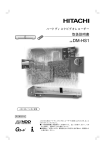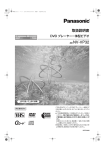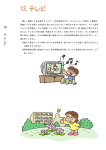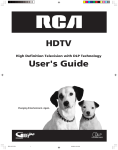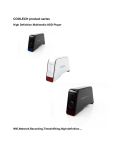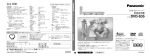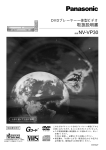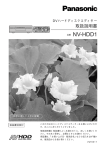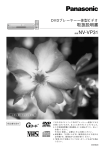Download 品番 NV-HDR1000
Transcript
ハードディスクビデオレコーダー 取扱説明書 品番 NV-HDR1000 上手に使って上手に節電 保証書別添付 HARD DISK DRIVE このたびはパナソニックハードディスクビデオレコーダーをお買い上げいただ き、まことにありがとうございました。 ●この取扱説明書と保証書をよくお読みのうえ、正しくお使いください。その あと保存し、必要なときにお読みください。 ●保証書は、 「お買い上げ日・販売店名」 などの記入を必ず確かめ、販売店から お受け取りください。 VQT9122-2 もくじ まず、使ってみましょう ご使用の前に CATVチャンネルの登録 ............................ 26 不要なチャンネルの削除 .......................... 27 はじめに ........................................... 4 映りの悪いチャンネルの微調整 .................... 28 安全上のご注意(必ずお守りください).................. 5 ガイドチャンネル一覧表 .......................... 29 使用上のお願い ...................................... 8 市外局番入力チャンネル設定一覧表(VHF/UHF)....... 30 各部の名前 ......................................... 9 本体 (前面)........................................ 9 録 画 本体 (後面)....................................... 10 録画について ....................................... 32 リモコン (AVHDD操作部)............................ 11 エンコード録画する ................................. 34 リモコン (AVHDD操作部:タイマー予約録画操作部).... 13 リモコン (テレビ操作部)........................... 14 リモコン (BSデジタルチューナー操作部)............. 15 準 備 設置の手順 ........................................ 16 リモコンに電池を入れる ............................. 16 テレビやBSデジタルチューナーを操作できるようにする (テレビメーカー設定・BSデジタルチューナーメーカー設定) ............ 17 接 続 ............................................ 18 BSデジタルチューナー内蔵テレビと接続する ......... 18 BSデジタルチューナー、テレビと接続する ........... 19 テレビに本機の画面を出す ........................... 20 時刻表示を確認する ................................. 20 BSデジタル放送をアナログ入力する (BS入力)........... 21 BS入力の特長 ..................................... 21 BS入力の設定 ..................................... 21 受信チャンネルの設定手順 ........................... 22 市外局番でチャンネルを合わせる (市外局番入力チャンネル設定)..................... 23 手動でチャンネルを合わせる 地上波放送および外部入力信号を録画するとき ....... 34 BSデジタル放送を録画するとき ..................... 35 BSデジタル放送をi.LINK録画する ..................... 36 録画中に別のチャンネルの番組を見る ................. 37 録画の終了時刻を予約する (終了時刻予約録画)......... 37 再 生 再生する/高速で録画内容を確認する .................. 38 早送り/早戻し/静止画再生にする ..................... 39 早送り/早戻し再生にする .......................... 39 静止画再生にする ................................. 39 同じ番組をくり返し再生する (リピート再生)........... 40 ダビング ダビングする ....................................... 41 i.LINKケーブルで接続して本機でダビングする ....... 41 i.LINKケーブルで接続して外部機器でダビングする ... 42 映像・音声コードで接続して本機でダビングする ..... 43 映像・音声コードで接続して外部機器でダビングする . 44 タイマー予約 (マニュアルチャンネル設定)....................... 25 タイマー予約について .............................. 46 VHF/UHFチャンネルの登録 .......................... 25 Gコードを使って予約する(Gコード予約).............. 47 Gコードを使わずに予約する(フリーセット予約) ....... 49 ハードディスクの残量に収まるように予約録画する (ぴったり録画).................................. 51 2 いろいろな機能を使ってみましょう (つづき) ご使用の前に もくじ 準 備 BSデジタル放送をタイマー予約する i.LINK機器を設定する ............................... 73 i.LINK機器一覧 ................................... 73 i.LINK(EPG)予約 ................................. 52 i.LINK機器の表示について ......................... 74 BSデジタルフリーセット予約 ....................... 53 i.LINKでの接続について ........................... 74 自動更新録画(オートリニューアル録画)する ........... 54 i.LINK機器を交換されるときは ..................... 74 予約内容の確認/取り消し/終了時刻の延長/変更をする .. 55 予約内容の確認/取り消し/終了時刻の延長 ........... 55 外部BSチューナー設定 ............................. 75 i.LINK機器全登録消去 ............................. 76 i.LINK機器のリンク設定 ........................... 77 自動ダビング機器設定 ............................. 78 音声を切り換える ................................... 79 リモコンの予約チャンネル表示を設定する ............. 57 時刻を合わせ直すとき ............................... 80 CSデジタル放送を録画する ........................... 58 複数の当社製機器を使用するために ................... 82 CATV放送を録画する ................................. 59 ビデオプリンターで静止画像をプリントする ........... 83 便利な機能 リストを利用して録画した番組をさがす その他 お願い/ヒント集 .................................... 84 タイマー予約について ............................. 84 見たい番組をさがす ............................... 60 BSデジタルフリーセット予約について ............... 85 タイトル記録について ............................. 60 増設専用ハードディスク機器を将来お使いになるとき . 85 番組を並べ替える ................................. 61 故障かな? ........................................ 86 番組を削除する ................................... 62 フォーマットをするには ........................... 88 自己診断表示機能 ................................. 88 デモモード ....................................... 88 サーチ選択 ....................................... 64 メッセージ表示一覧 ................................. 89 録画中に録画済みの番組を再生する(同時録画再生) ..... 65 Q&A ............................................... 90 録画中の番組の先頭から再生させる(追っかけ再生) ..... 66 用語解説 .......................................... 91 約7秒前に戻って再生する(プレイバック機能) .......... 67 仕様 .............................................. 92 プレイバック機能を開始させる ..................... 68 自動ダビングする ................................... 69 索引 .............................................. 93 保証とアフターサービス(よくお読みください) ......... 94 便利な機能 頭出しをして番組をさがす ........................... 64 プレイバック機能の 「切/入」 設定をする(準備) ........ 67 タイマー予約 (ビジュアルプログラムナビ) ....................... 60 複数の番組を連続して再生する(連続再生) ........... 63 ダビング タイマー予約を解除する ............................. 57 再 生 予約内容の変更 ................................... 56 録 画 (i.LINK(EPG)予約/BSデジタルフリーセット予約)..... 52 画面表示 (オンスクリーン)........................... 70 モード設定 ........................................ 71 初期設定 .......................................... 72 その他 3 はじめに 取扱説明書は最後までお読みください。 本機の特長 付属品 ■MPEG2形式でのデジタル録画 BSデジタルチューナーまたはBSデジタルチューナー内蔵テ レビとi.LINK接続することで、簡単にBSデジタル放送を録 画・予約録画することができます*1。 ●高画質のMPEG2圧縮信号をダイレクトに入力するため、 ハイクラスの画質でBSデジタル放送の映像、音声、データ などをそのまま記録できます。 ●従来のB S 放送や地上波放送もM P E G 2形式にエンコード (P91) してデジタル録画することができます。 ●下記の部品が入っていることをご確認ください。 ●部品をなくされたなどの場合、サービスルート扱いでご用 意しておりますので、ご注文ください。 (以下に品番を記載しているもののみ) ●この取扱説明書に記載の付属品および別売品のメーカー希 望小売価格や品番は、2001年2月現在のものです。 ●メーカー希望小売価格には消費税や工事代などは含まれて いません。 デジタルの特長: ●画質の劣化がほとんどない状態で録画できます。 ●長時間録画ができます。 ●ハイビジョンクラスの画質で録画できます。 ■都合に合わせて自在に時間をコントロール (タイムワープ) ●録画中の番組を録画の先頭部分から再生 →追っかけ再生(P66) ●録画中に録画済みの番組を再生 →同時録画再生(P65) ●見逃したシーンなどを即座にリプレイ →プレイバック機能(P68) ●連続ドラマなど、いつも見る番組を自動的に上書き録画 →オートリニューアル録画(P54) ■ハードディスクならではの便利なサーチ機能 ●ビジュアルプログラムナビ画面を使って、見たい番組を 検索 ●記録部分を選ばず、すぐに録画スタート ■ハイビジョン放送を高画質で録画 ■i.LINK接続によるD-VHSビデオカセットレコーダーへのデジ タルダビング ■i.LINK端子を装備 ●i.LINK端子搭載機器とi.LINK接続することで、デジタル 信号 (MPEG2圧縮信号) を入出力したり、他のi.LINK機器 で本機をコントロールすることができます*2。 ●i.LINKはIEEE1394-1995仕様およびその拡張仕様、¥は i.LINKに準拠した製品に付けられるロゴです。 ●i.LINK、¥は商標です。 *1 *2 当社製のBSデジタルチューナーやBSデジタルチューナー内 蔵テレビなどとi.LINK接続したとき。 詳しくは、BSデジタルチューナーまたはBSデジタルチュー ナー内蔵テレビの説明書をお読みください。 当社製のBSデジタルチューナーやBSデジタルチューナー内 蔵テレビなどとMPEG2-TSフォーマット(P91) でデータのや りとりをする機器を接続したとき。 本機に搭載されているi.LINK端子は、DV機器、DVD機器、 ハードディスクエディターに付いているDV端子と端子形状は 同じですが、扱うデジタルデータの方式が異なるため、デジ タルデータをやりとりしたり、ダビングすることはできませ ん。 本書では、BSデジタルチューナーを 「チューナー」、BSデ ジタルチューナー内蔵テレビを 「内蔵テレビ」 と略して説 明している場合があります。 4 電源コード VJA0536 400円 (P18,19) 75Ω同軸ケーブル VJA1091 400円 (P18,19) リモコン EUR571656 7000円 (P11,16) 単4形アルカリ電池2本 (リモコン用) LR03(P16) 映像・音声コード VJA0788 600円 (P18,19) S映像コード VJA0658 700円 (P18,19) i.LINKケーブル K1HA04DB0002 2400円 (P18,19) ご使用の前に 安全上のご注意 必ずお守りください お使いになる人や他の人への危害、財産への損害を未然に防止するため、必ずお守りいただくことを、次のように説明し ています。 ■表示内容を無視して誤った使い方をしたときに生じる危害や損害の程度を、次の表示で区分し、説明しています。 警告 注意 この表示の欄は、「死亡または重傷などを負う可能性が想定される」内容です。 この表示の欄は、「傷害を負う可能性または物的損害のみが発生する可能性が想定される」内 容です。 ■お守りいただく内容の種類を、次の絵表示で区分し、説明しています。(下記は絵表示の一例です) このような絵表示は、気をつけていただきたい「注意喚起」内容です。 このような絵表示は、してはいけない「禁止」内容です。 このような絵表示は、必ず実行していただく「強制」内容です。 「安全上のご注意」(P5~7)に記載の本機のイラスト(姿図)は、イメージイラストであり、ご購入のものとは形状が多少異 なる場合がありますが御了承ください。 警告 煙 が 出 て い る 、異 常 に 熱 い・におい・音がするとき などは、使うのをやめ、電 源プラグを抜く 内部に水や異物などが入っ たときやキャビネットが破 損したときは、使うのをや め、電源プラグを抜く 電源プラグのほこりなど は取る 湿気などでショー トや絶縁不良とな り、火災・感電につ ながります。 火災・感電につなが ります。 電源プラグ を抜く 電源プラグ を抜く 火災・感電につなが ります。 ●販売店にご相談ください。 ●販売店にご相談ください。 電 源 プ ラ グ は 、根 元 ま で しっかりと差し込む 内部に金属物や燃えやす いものなどを入れない 接触不良で火災・感 電につながりま す。 火災・感電・故障に つながります。 禁止 ●いたんだプラグやゆるんだコン セントは、使わないでください。 ●プラグは時々点検してくださ い。 ●プラグを抜き、乾いた布でふいて ください。 ●プラグは時々点検してくださ い。 指定(交流 100 ボルト)以外 の電源電圧では使わない また、配線器具の仕様をこえ る使いかたをしない 禁止 たこ足配線などの 場合も、過電流で発 熱し、火災・故障に つながります。 ●乳幼児にご注意ください。 5 安全上のご注意 必ずお守りください 警告 電源コードやプラグを破 損させない 禁止 ステープルなどで壁な どに固定するとコード が破損し、火災・感電に つながります。 ぐらついた台の上や傾い たところなど、不安定なと ころに置かない 禁止 水をかけたり、ぬらしたり しない 分解禁止 落下すると、けがや 製品の故障につな がります。 ●電源コードやプラグが破損したと きは、販売店にご相談ください。 分解や改造をしない ぬれた手で電源プラグを 抜き差ししない 火災・感電・故障に つながります。 ●修理や内部の点検は、販売店にご 相談ください。 雷が鳴り出したら、アンテ ナ線や電源プラグにふれ ない 落雷すると、感電に つながります。 水ぬれ禁止 内部に水が入ると、 火災・感電・故障に つながります。 ●水が入ったときは、販売店にご相 談ください。 ぬれ手禁止 接触禁止 感電につながります。 ●必ず、乾いた手で抜き差ししてく ださい。 注意 お手入れの際や長期間使 わ な い と き は 、安 全 の た め、電源プラグを抜く 電源プラグ を抜く 誤って内部にふれると、感電する おそれがあります。 また、通電状 態で放置、保管すると、絶縁劣化、 漏電などにより、火災のおそれが あります。 6 風通しの悪いところ、狭い ところに置かない 禁止 高温になると発熱し、火災・感電の おそれがあります。 ●次のようなところに置かないで ください。 ● ・ 押し入れ、本箱など、風通しの 悪いところ。 ● ・ じゅうたんやふとんの上。 ●また、後面の内部冷却用ファンを ふさがないでください。 油煙、湯気、湿気、ほこりな どが多いところ、振動が激 しいところに置かない 禁止 水やほこりが入ったり、振動などで 内部部品が損傷すると、火災・感電 のおそれがあります。 ●1年に一度ぐらいは、販売店に点 検をご相談ください。 ●(特に湿度が高くなる梅雨期の前 に点検をすると効果的です) ●費用についても、そのときお確か めください。 ご使用の前に 安全上のご注意 必ずお守りください 注意 電源コードが無理に曲げら れるような設置をしない コード類を接続したまま 移動させない コード破損の原因 となり、火災・感電・ 故障のおそれがあ ります。 電源コードを持って抜か ない コード破損の原因と なり、 火災・ 感電の おそれがあります。 電源コードが破損し、 火災・感電・故障のお それがあります。 ●後面は、壁から 10cm 以上離し てください。 ●必ず、接続を外してから移動させ てください。 ●必ず、電源プラグを持ってくださ い。 本機の上に重いものを置 いたり、乗ったりしない アンテナ工事には技術と 経験が必要です 電池は、+- を確かめ、正 しく入れる アンテナが倒れると、けがや感電す るおそれがあります。 ●販売店にご相談ください。 間違えると、液漏れ・発熱・発火・破 裂などを起こし、けがをするおそれ があります。 電 池 の +- 部 に 金 属 物 (ネックレスやヘアピンな ど)を接触させない 新しい電池と古い電池を まぜて使わない 電池を分解、加工(はんだ付 けなど)、加圧、加熱、火中投 入などをしない 液漏れ・発熱・発火・ 破裂などを起こし、 けがをするおそれが あります。 液漏れ・発熱・発火・ 破裂などを起こし、 けがをするおそれ があります。 禁止 禁止 禁止 倒れたり落下などを して、 けがをするお それがあります。 ま た重量でキャビネッ トが変形し、 内部部 品が破損すると、 火 災・感電・故障のおそ れがあります。 禁止 禁止 ●ビニール袋などに入れ、金属物と 接触させないようにしてくださ い。 充電式電池や種類が違う 電池を使わない 禁止 液漏れ・発熱・発火・ 破裂などを起こし、 けがをするおそれ があります。 禁止 禁止 液漏れ・発熱・発火・ 破裂などを起こし、 けがをするおそれ があります。 液漏れしたときは : ●万一、液漏れが発生し、液が手や 衣服に付いたときは、水でよく洗 い流してください。 ●液が目に入ったときは、失明のお それがあります。 目をこすらず に、すぐにきれいな水で洗ったあ と、医師にご相談ください。 7 使用上のお願い 本機は温度や湿度などの周囲の環境の影響を受けやすい、精密な部品を内蔵してい ます。 きれいな映像・音声をお楽しみいただくために、下記の点をお守りください。 本機の取り扱いについて ■強い磁気を持っているものや、強い電磁波を出すもの(携 帯電話など)を近付けないでください 映像・音声に悪影響を与えたり、記録が損なわれたりする おそれがあります。 ■ハードディスクや、その中に記録されているデータが損なわ れる場合がありますので、以下のことにお気をつけくださ い。大切な映像は、テープなどにも録画して保存しておいて ください ●振動や衝撃を与えない ●本機後面の内部冷却用ファンの通風口をふさぐような狭 いところに置かない ●湿度の高いところに置かない ●水平以外にして置かない ●電源が「入」の状態で、電源プラグをコンセントから抜か ない →電源プラグをコンセントから抜くときは、電源が完全 に「切」の状態 (スタンバイランプが点灯) になってから 行ってください。 ●本機の動作中に電源プラグをコンセントから抜かない ■停電などが起こったときは 録画・再生中の内容や、ハードディスクに記録されている データが損なわれる場合があります。 ■長期間(約1か月以上) 使用しないときは 電源プラグをコンセントから抜いてください。 ●電源コンセントに接続されていると、本機の電源を 「切」 にしても約4ワットの電力を消費しています。 ●本機の機能を保つため、6か月に1度くらいは電源を「入」 にしてください。 ■キャビネットが汚れているときは 電源プラグをコンセントから抜き、乾いたやわらかい布で ふいてください。 ■汚れがひどいときは 台所用洗剤を水でうすめ、その液にひたした布をよくし ぼってから汚れをふき取ってください。 そのあと、乾いた布で仕上げてください。 ●化学ぞうきんをご使用の際は、その注意書に従ってくだ さい。 ●キャビネットが変質したり、塗装がはげたりしますの で、ベンジンやシンナーなどの溶剤は使わないでくださ い。 ■接続しているi.LINK機器との動作について 当社製以外のi.LINK機器をご使用のときは正しく動作しな い場合があります。 8 大切な録画のとき 二度と録画できないような大切な録画の場合は、事前に試し 録画を行い、正しく録画・録音できていることを確かめてお いてください。試し録画をしたあとは、ハードディスクの空 き容量が減りますので、試し録画を消去してからお使いくださ い ■本機を使用中、万一、不具合により録画・録音されなかっ た場合の内容の補償については、ご容赦ください。 万一、何らかの原因によりハードディスクが故障した場合、 録画・録音されていた内容の補償については、ご容赦くださ い。 著作権について あなたが本機で録画・録音されたものは、個人として楽しむ以 外は、著作権法上、権利者に無断では使用できません。 ■この製品は、著作権保護技術を採用しており、米国と日本の特 許技術と知的財産権によって保護されています。この著作権 保護技術の使用には、マクロビジョン社の許可が必要です。 また、その使用はマクロビジョン社の特別な許可がない限り、 家庭での使用とその他一部のペイパービューでの使用に制限 されます。この製品を分解したり、改造することは禁じられ ています。 ■BSデジタル放送などでは、録画が禁止されている番組があり ます。このような番組は録画しようとしても録画できませ ん。また、コピー制限のかかった番組はダビングできませ ん。 詳しくは、関係するページをお読みください。 ●本書は、リモコンでの操作を中心に説明していますが、一部を除き、同じ名前のボ タンであれば、本体のボタンでも同様の操作ができます。 1 7 2 3 4 5 ご使用の前に 本体 (前面) 各部の名前 6 9: ; < = > ? 8 1スタンバイランプ 電源「切」の状態で点灯します。 2i.LINKランプ ●地上波や外部入力からの信号をエンコード( P 9 1 ) して、 i.LINK入出力端子からデータを出力しているときに点灯 ●再生中に、i.LINK入出力端子よりMPEG2フォーマットのデータ を出力しているときに点灯 ●i.LINK入出力端子よりMPEG2フォーマットのデータを入力 しているときに点灯 3センターランプ ●電源が 「切」 から 「入」 になるときに、下から上へ順に点灯。 テレビ画面に「ハードディスクを起動中です。しばらくお 待ちください。」 と表示されます。 ●電源が 「入」 から 「切」 になるときに、上から下へ順に点灯。 ●電源が 「切」 のときは、3つのランプすべてが消えます。 ●下記の点灯状態でハードディスク残量の目安を表示しま す。 【ハードディスク残量目安の点灯状態】 4タイマー予約ランプ タイマー予約モードになっているときに点灯します。 タイマー予約録画実行時や、タイマー予約スタンバイモー ドのときにも点灯します。 5再生ランプ 再生時、早送り再生時、早戻し再生時などに点灯します。 6録画ランプ 録画時に点灯し、録画一時停止時に点滅します。 7[電源]ボタン(P20) 8出力2端子(P44,83) 本機から映像音声信号を出すところ 9[リセット]ボタン(P88) 電源が入っているのに動作が不安定なときに、先の細いも ので軽く押してください。 :[早戻し]ボタン(P38,39) ;[停止]ボタン(P34,35,36,37,38) <[再生]ボタン(P38,39) =[早送り]ボタン(P38,39) >[チャンネルCD]ボタン(P34,43) ?[録画/終了時刻予約]ボタン(P34,35,36,37) とびらの開け方 6GB以上 5GB~4GB 3GB以下 :点灯 下図のように、 「▼開く」 部分に指をかけて矢印の方向に下げ てください。 ▼開く :消灯 録画 再生 約 タイマー予 リセット i.LINK イ スタンバ 映像 早戻し 停止 再生 早送り チャンネル 刻予約 録画終了時 -右 左-音声 S1映像 電源 出力2 ●本書では、ボタン名を[再生]などで示し、 「各部の名前」 以 外のページでは 「ボタン」 を省略しています。 9 本体 (後面) 各部の名前 (つづき) 1 詳しくは、関係するページをお読みください。 2 3 4 5 6 8 9:;< = 1電源入力(P18,19) 6S1映像出力1(テレビへ)端子・3端子(P18,19) 2内部冷却用ファン 電源「入」時はファンが回り続けています。ふさがないでく ださい。 7VHF/UHF入力(アンテナから)端子(P18,19) 3i.LINK増設AVHDD専用¥S200(TS)端子 ●将来、増設専用のハードディスク機器が発売された場合、 その機器を接続するための端子です。 ●増設機器以外のi.LINK機器を接続しないでください。 (接続した場合は、 「増設端子の接続を確認してくださ い」 のメッセージが表示されたままになります) 4i.LINK入出力¥S200(TS)端子(P18,19,41,42) 5コンポーネント出力(音声/D1映像)端子 テレビにD1~D5映像入力端子があるとき: ●D端子ケーブル(別売)で接続することができます。 ●本機のD端子はD1映像出力のみです。D2~5映像入力端子 にも接続できますが、525i(480i)のみの出力となりま す。 ●詳しくは、テレビの説明書をお読みください。 ●D端子をご使用の場合は、音声は必ず「コンポーネント出 力(音声)」端子をご使用ください。 ■別売品について D端子ケーブル:RP-CVDG15(1.5m) D端子ケーブル:RP-CVDG30(3m) 10 7 8S 1 映像外部入力1(L 1 )端子・2(L 2 ) ( B S 入力)端子 (P18,19) 9出力1(テレビへ)端子(P18,19) :出力3端子 ;外部入力1(L1)端子(P43,58,59) <外部入力2(L2)(BS入力)端子(P18,19) =VHF/UHF出力(テレビへ)端子(P18,19) (つづき) 詳しくは、関係するページをお読みください。 ●[AVHDD/テレビ/BS]スイッチを切り換えて操作する機器を選択します。正しく操作 するために[AVHDD]にしてください。 ご使用の前に リモコン (AVHDD操作部) 各部の名前 (とびらを閉じたところ) 1 1リモコン送信部(P16) 2 < = 3 2[AVHDD電源]ボタン(P20) 3[1]~[12]ボタン(P23,34,35,36) 4[停止]ボタン(P34,35,36,38) 5[早戻し]ボタン(P38,39) 6[一時停止]ボタン(P34,35,36,39) 1 2 3 4 5 6 8[ラストプレイ]ボタン(P66) 7 8 9 9[プログラムナビ]ボタン(P60,61,62,63) 10/0 11 12 7[録画]ボタン(P34,35,36,41,43) :["#$!]ボタン(P25,60,71,75,80,82) 4 5 6 7 8 9 : ; ; ;[実行/決定]ボタン(P21) メニュー画面で選択した項目を実行/決定するとき。 > ? @ A B C <[AVHDD/テレビ/BS]スイッチ(P20) =[AVHDDチャンネルCD]ボタン(P34) >[再生]ボタン(P38,39) ?[早送り]ボタン(P38,39) @[i.LINK]ボタン(P35,41) A[メニュー]ボタン(P25) メニュー画面を表示するとき。 B[プレイバック]ボタン(P68) C[戻る]ボタン メニュー画面で1つ前の画面に戻るとき。 11 各部の名前 リモコン (AVHDD操作部)(つづき) 詳しくは、関係するページをお読みください。 (つづき) (とびらを開いたところ) 1[サーチ選択]ボタン(P64) 2[表示]ボタン(P70) 3[頭出しK L]ボタン(P64) 3 4 5 1 2 4[録画時間]ボタン(P34,35,36,43) 5[日付表示]ボタン(P70) 6カラーボタン(P85) 内蔵ハードディスクと増設用ハードディスクを切り換えま す。(増設用ハードディスクは商品化検討中です) 7[音声切換]ボタン(P79) 6 7 ; 12 (つづき) 詳しくは、関係するページをお読みください。 ご使用の前に リモコン (AVHDD操作部:タイマー予約録画操作部) 各部の名前 1リモコン表示部 リモコンの操作を何もしないと、約6 0 秒後に表示が消えま す。 2フリーセット予約操作部(P49,50,53) [+曜日/日-]ボタン [+チャンネル-]ボタン [+開始-]ボタン [+終了-]ボタン 1 3[タイマー切/入]ボタン(P57) 4[確認]ボタン(P54,55) 5[1]~[0]ボタン(P23,47,53) 2 3 4 5 6 6[設定(長押し)]ボタン(P17,23,57) 1 2 3 5 1 2 3 4 5 6 7 8 9 0 7[転送/修正]ボタン(P47,48,49,51,53) 4 7 8 9 : ; < = 8[取消し]ボタン(P27,55,73,75) 9[Gコード予約]ボタン(P47) :[録画時間]ボタン(P47,49,51,53) ;[自動更新]ボタン(P54) <[リモコン1/2/3(長押し)]ボタン(P82) =[予約延長]ボタン(P56) 13 各部の名前 (つづき) リモコン (テレビ操作部) ●詳しくは、テレビの説明書をお読みください。 ●[AVHDD/テレビ/BS]スイッチを切り換えて操作する機器を選択しま す。正しく操作するために[テレビ]にしてください。 1 2 3 7 4 8 1[テレビ電源]ボタン 2[入力切換]ボタン テレビの入力を切り換えるとき。 3[テレビ(BS) ]ボタン 4[1]~[12]ボタン テレビのチャンネルを選ぶとき。 9 : 5 6 ; < = > 5[番組ナビ]ボタン(P52) 6[番組表]ボタン 7[AVHDD/テレビ/BS]スイッチ(P17) 8[テレビチャンネルCD]ボタン(P37) テレビのチャンネルを選ぶとき。 9[音量+-]ボタン テレビの音量を調節するとき。 :[チャンネル番号入力]ボタン(P35,36) 当社製BSデジタルチューナー内蔵テレビのチャンネルを選ぶと き。 [チャンネル番号入力]に続いて[1]~[10/0]を押すと、BSデジタ ル放送のチャンネルを選べます。 TH-28D10、TH-32D10、TH-36D10の場合: BSデジタル放送の103チャンネルを選ぶとき。 [チャンネル番号入力]→[テレビ(BS)]→[1]→[テレビ(BS)]→ [10/0]→[テレビ(BS)]→[3] ;[メニュー]ボタン <["#$!]ボタン =[戻る]ボタン メニュー操作画面で1つ前の画面に戻るとき。 >[実行/決定]ボタン ?[元の画面]ボタン @[d]ボタン データ放送の画面を表示させるときなど。 (接続や録画方式によっては表示されない場合があります) A[番組内容]ボタン BSデジタル放送の出演者などの番組詳細内容を表示させるとき (接続や録画方式によっては表示されない場合があります) B[決定]ボタン C[戻る]ボタン ? @ A B C D E F G Dカラーボタン 番組表で日付を切り換えるときや、画面に各色ボタンが使用できる 表示があるとき。(接続や録画方式によっては表示されない場合が あります) E[画面表示]ボタン F[音声切換]ボタン 放送の音声を切り換えるときなど。 G[映像切換]ボタン マルチビュー放送などで他の映像などに切り換えるときなど。 (接続や録画方式によっては表示されない場合があります) 56:;<=>?@ABCDEFGの各ボタンはリモコ ンのテレビメーカー設定(P17)で当社製内蔵テレビ(「d」 表示)を設定している場合のみ操作できます。 14 (つづき) リモコン (BSデジタルチューナー操作部) ●当社製のチューナーのみ操作できます。 ●詳しくは、チューナーの説明書をお読みください。 ●[AVHDD/テレビ/BS]スイッチを切り換えて操作する機器を選択します。正しく操作 するために[BS]にしてください。 7 1 2 ご使用の前に 各部の名前 1[BS電源]ボタン 2[入力切換]ボタン i.LINK接続機器(本機など)の映像とBSデジタル放送画面を切り 換えるとき。 3[1]~[10/0]ボタン(P35,36) 4[番組ナビ]ボタン(P52) 8 3 5[番組表]ボタン BSデジタル放送の番組表を表示させるとき。 6[実行/決定]ボタン 7[AVHDD/テレビ/BS]スイッチ(P17) 4 5 9 : 6 ; 8[BSチャンネルCD]ボタン BSデジタルチューナーのチャンネルを選ぶとき。 9[チャンネル番号入力]ボタン(P35,36) BSデジタルチューナーのチャンネルを選ぶとき。 [チャンネル番号入力]に続いて[1]~[10/0]を押すと、BSデジタ ル放送のチャンネルを選べます。 BSデジタル放送の103チャンネルを選ぶとき。 [チャンネル番号入力]→[1]→[10/0]→[3] :["#$!]ボタン BSデジタルチューナーのメニュー操作をするときなど ;[戻る]ボタン メニュー画面で1つ前の画面に戻るとき。 <[元の画面]ボタン =[d]ボタン データ放送の画面を表示させるときなど。 (接続や録画方式によっては表示されない場合があります) >[サービス切換]ボタン 選局中の放送事業者のサービス(テレビ、ラジオ、データ)を切り 換えるとき。(サービスが1つしかないときは切り換えできませ ん) ?[放送切換]ボタン 将来BSデジタル放送とは別の放送が始まったときに、放送を切り 換えるときなど。 @[番組内容]ボタン B S デジタル放送の出演者などの番組詳細内容を表示させると き。 (接続や録画方式によっては表示されない場合があります) A[決定]ボタン < = > ? @ A B C D E F B[戻る]ボタン Cカラーボタン 番組表で日付を切り換えるときや、画面に各色ボタンが使用でき る表示があるとき。(接続や録画方式によっては表示されない場 合があります) D[画面表示]ボタン 現在選局中の番組の情報を表示させるとき。 E[音声切換]ボタン BSデジタル放送の音声を切り換えるときなど。 F[映像切換]ボタン マルチビュー放送などで他の映像などに切り換えるときなど。 (接続や録画方式によっては表示されない場合があります) 15 各部の名前 設置の手順 リモコンに電池 を入れる 次の手順で設置してください。 リモコンの準備をする リモコンに電池を入れる .................. 右記 テレビやBSデジタルチューナーを 操作できるようにする ................... (P17) アンテナ、テレビなどと接続する BSデジタルチューナー内蔵テレビ、またはBSデジタ ルチューナーとテレビと接続する ...... (P18,19) テレビに本機の画面を出す ............... (P20) 時刻表示を確認する ....................... (P20) BS入力の設定 ............................. (P21) くぼんだ部分を押さえながら、手前にず らし、裏ぶたをあける 単4形アルカリ電池2本(付属)を正しく 入れる -+ +- 裏ぶたを手前からすべらせながら 閉じる 受信チャンネルを設定する 受信チャンネルの設定手順 ............... (P22) ●手順を守って以下の2つの方法で設定してください。 市外局番入力チャンネル設定 ............. (P23) マニュアルチャンネル設定 ............... (P25) ●CSデジタル放送、CATV放送をお楽しみいただく方は、P58、 P59をご覧ください。 ●BSデジタル放送やCSデジタル放送、CATV放送をご覧になる には、それぞれの放送会社との受信契約が必要です。 ●リモコン表示部の文字が薄暗くなってきたら、電池を交換し てください。 (使用環境、使用回数などにもよりますが、電池の寿命は約1年 です) ●電池交換後、本機やテレビなどが操作できなくなっていると きは、リモコンモード(P82)やテレビメーカー番号/BSデジタ ルチューナーメーカー番号(P17)を合わせ直してください。 ●ニッケルカドミウム(Ni-Cd)は充電式電池です。使用しない でください。 ●不要となった電池は、不燃物ごみとして処理するか、地方の 条例に従って処理してください。 ●1か月以上使わないときは電池を取り出しておいてくださ い。 16 操作のしかた リモコン受信部に向け、確実にボタンを押す ●操作できる範囲は、正面で約7m以内、角度は約60度以内で す。(ただし、周囲の明るさで変わります) 本機のリモコンでテレビやチューナーの操作ができます。 テレビやBSデジタ ルチューナーを操作 できるようにする ●テレビ(チューナー)の電源を入れる。 (テレビメーカー設定・BSデジタ ルチューナーメーカー設定) 準 備 [AVHDD/テレビ/BS]を「テレビ」にする ●「B S デジタルチューナーメーカー設定」をされる場合 は、 「BS」 にしてください。 [設定(長押し)]を約2秒押し続け、 「È」 マークを出し、さらに2回押す TV ●「TV」または「BS」 表示が出ます。 [+終了-]でメーカー番号を合わ せる(表A、表B参照) TV ●メーカー番号が合うと、テレビ(チュー ナー)の電源が切れます。 当社製の内蔵テレビをお使 いの方のみ、[+開始-]で “d” を表示させる TV ●下表Aの番号が、■(松下新1、松下新2)の方のみ設定できます。 ● 「A」 は従来のテレビ、 「d」 は内蔵テレビを示します。 [設定(長押し)]を押す 正しく操作できることを確認する ●[テレビ/BS電源]でテレビ (チューナー) の電源を入れ、チャンネル切 り換えなどをしてみてください。 (表B) (表A) 1 2 2 2 2 1 2 3 2 1 1 1 1 2 1 3 ●手順3以降はテレビ (チューナー) に向けて操作してください。 ●手順3は、 「+」 側を押すごとに大きい番号に移動し、「21」ま で来ると、「1」に戻ります。(BSデジタルチューナーメー カー設定をされる場合は「1」~「3」までです) ●手順3で[+チャンネル-]で表示を 「On」 にすると、 「今すぐ再 生」 が設定できます。 ● 「今すぐ再生」 とは[再生]または[プログラムナビ]を押すと、 テレビの入力を 「ビデオ1」 に切り換えることができる機能で す。 ●表Aの番号の部分が■のメーカーは「今すぐ再生」 を設定で きません。 ●「今すぐ再生」をご使用になるときは、本機からの映像・音声 コードを必ずテレビのビデオ入力1端子に接続してください。 ●一覧表にあるメーカーの機種でも正しく操作できない場合 があります。この場合はテレビ(チューナー)に付属のリモ コンで操作してください。 ●チューナー(内蔵テレビ)をご使用のときは 「今すぐ再生」 を 設定しないでください。 ●当社製のチューナーのみ操作できます。 ●複数の番号を持つメーカーは、音量調節などが正しく操作で きる方の番号に合わせてください。 ●[AVHDD/テレビ/BS]を 「テレビ」にしているときに[メニュー] を押すとテレビ側 (当社製内蔵テレビのみ) のメニューが表 示されます。 リモコンに「d」 が表示されているときのみ有効です。 17 BSデジタルチューナー内蔵テレビと接続する 接 続 接続するときは、各機器の電源を切り、乾いた手で行ってください。 1~9と>~?の接続だけで通常の操作はできますが、BS入力(P21)はできませ ん。 :~=の接続をしていただくと、BSデジタル放送をアナログ入力(BS入力)できま す。 BS 9 = 7 ? > 6 7 8 9 : ●テレビのモニター出力を本機の外部入力に接続する場合 (上記:~=) : ・当社製内蔵テレビと接続する場合: 本機の出力をテレビのビデオ入力1に接続し、テレビ側の モニター出力設定を「しない」に設定してください。 ・当社製以外のテレビと接続する場合: 発振によるノイズが生じたときは、テレビの入力切換を押 し、テレビの入力を切り換えてください。 18 ; 4 : 3 6 8 2 < 1 2 3 4 5 5 1 ; < = > ? ●本機および内蔵テレビがi.LINK入力になっている場合、発振 によるノイズが発生するときがあります。このようなとき は、本機および内蔵テレビの入力を切り換えてください。 ●テレビにS映像入力端子がある場合は、S映像コード (付属) で 接続してください。より高画質な映像をお楽しみいただけま す。 ●テレビにビデオ入力 (映像・音声) 端子がないとき: 本機と接続することはできません。 BSデジタルチューナー、テレビと接続する 接 続 接続するときは、各機器の電源を切り、乾いた手で行ってください。 (つづき) > @ B BS 9 = 準 備 1~9、>~AとD~Eの接続だけで通常の操作はできますが、BS入力(P21)は できません。 :~=の接続をしていただくと、BSデジタル放送をアナログ入力(BS入力)できま す。 ? A C ; 7 5 3 E 4 D 6 8 2 < 1 2 3 4 5 6 7 8 9 : ; < = > ●アンテナ線がプラグ付き同軸ケーブルでないとき: 別売の部品や加工が必要です。詳しくは、お買い上げの販売 店にご相談ください。 ●内蔵テレビにアナログ接続設定機能がある場合は、アナログ 接続設定をされることをおすすめします。 ●メニュー画面やビジュアルプログラムナビ画面の表示には数 秒かかる場合があります。 ●詳しくは、チューナー(内蔵テレビ)の説明書をお読みくださ い。 : 1 ? @ A B C D E ●当社製以外のチューナーをお使いの場合は、チューナー側で 本機をリンク (P91) してください。 ■別売品について 映像・音声コード:RP-CVP3G20 (2m) S映像コード:RP-CVSOG20 (2m) D端子ケーブル:RP-CVDG15 (1.5m) D端子ケーブル:RP-CVDG30 (3m) 19 テレビに本機の 画面を出す テレビに本機の画面を出し、正しく接続できたかどうかを確認 してください。 テレビで本機の画面を見るときも、下記の操作を行ってくださ い。 時刻表示を確認 する ●時刻が合っていることを確認してください。 ●本機は時刻を合わせて工場出荷されており、また出荷時よ り自動的に時刻を約5年間記憶する「自動バックアップ機 能」が働きますので、通常は時刻合わせの操作は必要あり ません。 ●[AVHDD/テレビ/BS]を「テレビ」にする。 テレビに本機の画面が表示されている ことを確認し、[日付表示]を押す ●テレビ画面に現在の日時が表示されます。 [入力切換]を押し、テレビの入力を本機 の画面に切り換える ●例えば、テレビのビデオ入力1端子に接続して いるときは 「ビデオ1」 を選ぶなど、本機を接続 した入力に切り換えてください。 [AVHDD/テレビ/BS]を「AVHDD」にする [AVHDD電源]で本機の電源を入れる [表示]を押して、テレビ画面に本機の オンスクリーン表示が出るか確認する ●表示は約5秒で消えます。 ●i.LINK出力でテレビ画面を見ているときは、本 機のオンスクリーン表示は出ません。 ●または、何か録画してそれを再生するなどして ご確認ください。 20 時刻設定について 時刻表示の誤差が2分以上あるときはP80、81の操作で時刻を合 わせ直してください。 「自動バックアップ機能」について ●工場出荷時から約5年間自動的に時刻を記憶しています。 ●受信チャンネルの設定や、予約内容も記憶しています。 ●停電に対応しています。 BSデジタル放送 をアナログ入力 する(BS入力) チューナー (内蔵テレビ) のアナログ出力信号を入力します。 準 備 BS入力の特長 BSデジタル放送なども長時間録画することができます。ただ し、入力はNTSC信号レベルで録画され、データ放送やマルチ ビュー放送をお楽しみいただくことはできません。 また、画質は選ばれた録画時間によって異なります。 BS入力の設定 ●[AVHDD/テレビ/BS]を「AVHDD」 にする。 使用するチューナー(内蔵テレビ)を登 録する(P75) [戻る]を2回押し、メ ニュー画面に戻る チューナー(内蔵テレビ)の映像・音声 出力を本機の外部入力2(L2)端子と接続 する(P18、19) [#$]で「初期設定」を選 び、[実行/決定]を押す [メニュー]を押す [#$]で「L2設定」を選び、["!]で 「BS入力」を選ぶ [#$]で「i.LINK機器設定」を選び、 [実行/決定]を押す 続けて 「外部BSチューナー設定」 を選 び、[実行/決定]を押す [メニュー]を押す 21 受信チャンネル の設定手順 本機で受信チャンネルを設定するには下記の2つの方法があります。 ■市外局番でチャンネルを合わせる…市外局番入力チャンネル設定(P23) ご使用になる地域の市外局番を利用して受信チャンネルを設定する方法です。 ■手動でチャンネルを合わせる…マニュアルチャンネル設定(P25) ひとつひとつのチャンネルを確実に設定していく方法です。「市外局番入力チャン ネル設定」で正しくチャンネルが受信できなかったときも、この方法でチャンネル を設定します。 設定手順 下の表に従って順番に設定してください。 ●受信チャンネルの設定は、VHF/UHFアンテナを正しく接続し てから行ってください。 ●最初から設定し直したいときは、一度工場出荷時の設定に戻 してから設定し直してください。(P24) 受信チャンネル設定に関する用語 受信チャンネルとは 新聞、雑誌に載っているチャンネルで、放送局からの電波を受 信するために合わせるチャンネルです。 チャンネルポジションとは 選局の順番を表示するもので、受信するチャンネルを表示しま す。 表示チャンネルとは テレビ画面に表示されるチャンネルです。 ガイドチャンネルとは Gコード予約をするために放送局につけられたチャンネルで す。(例:NHK総合 80、NHK教育 90) 拡張チャンネルとは 将来のシステムに対応するもので、現在は使用できません。 (市外局番入力チャンネル設定を行うと、自動的に設定されま す) 22 市外局番でチャン ネルを合わせる ご使用になる地域の市外局番を利用して受信チャンネルを設定する方法です。 ●[AVHDD/テレビ/BS]を「AVHDD」にする。 ●VHF/UHFアンテナが正しく接続されていることを確認する。 [設定(長押し)]を約2秒 押し続け「È」マークを出 す 準 備 (市外局番入力チャンネル 設定) オートサーチが終わった ら、リモコンのタイマー 予約録画操作部(P13)面 のふたを閉じる 1 [1]~[0]で、市外局番入 力チャンネル設定一覧表 (P30、31)に記載されてい る市外局番を入力する 1 [AVHDDチャンネルCD] または[1]~[12]でチャ ンネルを切り換えながら すべてのチャンネルがき れいに受信できているこ とを確認する [転送/修正]を押し、本機 に転送する ●テレビ画面に市外局番が表示 され、 本機がオートサーチを 始めます。 ●市外局番に変更があった場合でも、市外局番入力チャンネル 設定一覧表の番号で設定してください。 ●手順2で、間違えたときは[設定 (長押し)]を3回押して、手 順1からやり直してください。 ●手順5で、[1]~[12]ではP30、31の市外局番入力チャンネル 設定一覧表に記載されている 1 ~ 12 の局が選べま す。([1]~[12]で選局するときは必ずリモコンのふたを閉 じておいてください) ●i.LINK機器を選んでいるときは、オートサーチできません。 VHF/UHFチャンネルなどを選んでおいてください。 23 市外局番でチャン ネルを合わせる (市外局番入力チャンネル 設定) (つづき) 「市外局番入力チャンネル設定」を行うと 本機が、下記のような動作を自動的に行います。 1「市外局番入力チャンネル設定一覧表」(P30、31)のとおりに 受信チャンネルを設定する 2オートサーチを行って、それらの放送局が実際に受信でき るかどうかを調べる ●VHF/UHF放送(1~62チャンネル)→CATV放送(C13~C63 チャンネル)の順番に、約1分間のオートサーチを行いま す。 ●実際に受信できなかったチャンネルはとばされます。 ●新たに受信できたチャンネルはチャンネルポジション13 ~20(愛媛県では14~20)に追加登録されます。 最初から設定し直したいとき P23手順2で、市外局番の代わりに「000000」(「0」を6個)と入力し て転送すると、本機のチューナーが工場出荷時の状態に戻り ます。 1 ●VHF/UHFチャンネル VHFの1~12チャンネルが受信できる状態 ●CATVチャンネル すべてのチャンネルがとばされた状態 ●外部入力チャンネル L1、L2が使用できる状態 (ガイドチャンネルは、すべてのチャンネルで設定されてい ません) ■同じ放送局が、複数のチャンネルポジションに設定され たとき: 必ず映りの悪い方のチャンネルをとばしておいてくださ い。(P27) ■受信できるチャンネルがとばされていたり、映りの悪いチャ ンネルがあるとき: 「マニュアルチャンネル設定」(P25)で必要な設定を行ってく ださい。 24 手動でチャンネ ルを合わせる ひとつひとつのチャンネルを確実に設定していく方法です。 「市外局番入力チャンネル設定」で正しくチャンネルが受信できなかったときや、きれ いに映るはずのチャンネルがとばされているとき、選局の順番を入れ替えたいとき、 またはガイドチャンネルが設定されていないときなどに操作してください。 準 備 (マニュアルチャンネル 設定) VHF/UHFチャンネルの登録 ●[AVHDD/テレビ/BS]を「AVHDD」にする。 [メニュー]を押す ["!]で「チャンネル」を 選び、[#$]で受信チャ ンネルを合わせる [#$]で「初期設定」を 選び、[実行/決定]を押す ["!]で「表示」を選び、 [#$]で表示チャンネル を合わせる [#$]で「チャンネル設 定」を選び、[実行/決定] を押す ["!]で「ガイドCH」を 選び、[#$]でガイド チャンネルを合わせる [メニュー]を押す ["!]で「Po」を選び、 [#$]で登録したいチャ ンネルポジションを選ぶ ●手順4では、[#]を押すごとに、下記のように変わります。 ([$]を押すと逆方向) ●手順5、6、7では[#]または[$]を押し続けると10ずつ変わ ります。 ●手順5で、登録したい放送が映るように、数字を変えていっ てください。 ●手順6では、テレビ画面に表示させたい数字に合わせてくだ さい。 ●手順7で、各放送局のガイドチャンネルについては、「ガイド チャンネル一覧表」(P29)を見ながら合わせてください。 ●2つ以上のチャンネルを登録するときは、手順7の後、[実行/ 決定]を押して次のチャンネルポジションに進み、手順4~ 7を繰り返してください。 ●ガイドチャンネルを合わせておかないと、Gコード予約が正 しくできません。 ●i.LINK機器を選んでいるときは 「チャンネル設定」を選択で きません。VHF/UHFチャンネルなどを選んでおいてくださ い。 ● 「Po」 は「Position」 の略です。 25 手動でチャンネ ルを合わせる (マニュアルチャンネル 設定) (つづき) CATVチャンネルの登録 ●[AVHDD/テレビ/BS]を「AVHDD」にする。 [メニュー]を押す [#$]で登録したいCATV のチャンネルポジション を選ぶ ●チャンネルポジションの表示 が 「チャンネル」になります。 [#$]で「初期設定」を選 び、[実行/決定]を押す [#$]で「チャンネル設 定」を選び、[実行/決定] を押す ["!]で「Po」を選ぶ ●手順6で、「- -」のチャンネルはとばされています。 ●手順7で、各放送局のガイドチャンネルについては、「ガイド チャンネル一覧表」(P29)を見ながら合わせてください。 ●ガイドチャンネルを合わせておかないと、Gコード予約が正 しくできません。 ●手順7では[#]または[$]を押し続けると10ずつ変わりま す。 ●2つ以上のチャンネルを登録するときは、手順7の後、[実行/ 決定]を押して次のチャンネルポジションに進み、手順5~ 7を繰り返してください。 26 ["!]で「表示」を選び、 [#$]で表示を出す ["!]で「ガイドCH」を選 び、[#$]でガイドチャ ンネルを合わせる [メニュー]を押す ■チャンネルポジションの表示の変わりかた VHF/UHFチャンネル ........................... Po CATVチャンネル ...................... チャンネル 外部入力チャンネル(L1・L2)................ 入力 拡張チャンネル .............................. Po 手動でチャンネ ルを合わせる ノイズ画面のチャンネルが設定されているときなどに操作してください。 ●[AVHDD/テレビ/BS]を「AVHDD」にする。 準 備 (マニュアルチャンネル 設定) (つづき) 不要なチャンネルの削除 [メニュー]を押す [取消し]を押す ●チャンネル・表示・ガイドCH の項目が「--」表示になりま す。 [#$]で「初期設定」を選 び、[実行/決定]を押す [メニュー]を押す [#$]で「チャンネル設 定」を選び、[実行/決定] を押す ["!]で「Po」を選び、 [#$]で削除したいチャ ンネルポジションを選ぶ ●2つ以上のチャンネルを削除するときは、手順5の後、[実行/決 定]を押して次のチャンネルポジションに進み、手順4~5を 繰り返してください。 27 手動でチャンネ ルを合わせる (マニュアルチャンネル 設定) (つづき) 映りの悪いチャンネルの微調整 ノイズがあるときや、色が付いていないときなどに操作してください。 ●[AVHDD/テレビ/BS]を「AVHDD」にする。 [メニュー]を押す ["!]で「微調整」を選 び、[#$]で 「入」 にする ●「微調整」 レベル表示が出ま す。「 切」 を選ぶと「微調整」 レベル表示が消えます。 [#$]で「初期設定」を選 び、[実行/決定]を押す [#$]で「チャンネル設 定」を選び、[実行/決定] を押す ["!]で「Po」を選び、 [#$]で微調整したい チャンネルポジションを 選ぶ ●手順6で、調整しすぎて受信している番組映像が見えなく なったときや、元の状態に戻したいときは、「微調整」を「切」 にし、もう一度「入」にしてください。 ●電波の受信状態によっては、調整しきれない場合がありま す。 ●2つ以上のチャンネルを微調整するときは、手順6の後、[実 行/決定]を押して次のチャンネルポジションに進み、手順 4~6を繰り返してください。 28 ["!]で「微調整レベル」 表示を選び、[#$]で微 調整する [メニュー]を押す ガイドチャンネ ル一覧表 準 備 29 市外局番入力 チャンネル設定 一覧表(VHF/UHF) 市外局番に変更があった場合でも、この表の番号で設定してください。 ●一覧表の 1 ~ 12 の放送局は、リモコンの[1]~[12]で直接選ぶことができ ます。 ●本機のリモコンで、従来のアナログBS放送もGコード予約することができます。G コード予約するときに必要なガイドチャンネルについてはP29をご覧ください。 1 30 2 3 4 5 6 7 準 備 5 6 7 8 9 : ; < = 31 録画について 録画について 約10秒の録画でビジュアルプログラムナビリスト(P60)に登 録されます。ただし、約40秒以上録画しないと、正しい情報を表 示できない場合があります。 BSデジタル放送について BSデジタル放送には以下のようなものがあります。 録画時間モードと画質について 本機で使用できる録画時間モードは以下のi.LINK録画とエン コード録画の5種類です。 i.LINK録画 「i.LINK」 : 通常、BSデジタル信号を録画するときに使用します。番組 の放送信号をそのまま記録しますので、HD放送、データ放 送、マルチビュー放送を録画することができます。 録画時間は HD放送の場合:約2時間30分 SD放送の場合:約5時間 ●チューナー (内蔵テレビ) とi.LINKケーブルで接続する必 要があります。 エンコード録画 「XP」 (高画質モード) : アナログ入力をエンコード録画するときに使用します。 録画時間は約5時間。 「SP」 : アナログ入力をエンコード録画するときに使用します。 録画時間は約10時間。 「LP」 : アナログ入力をエンコード録画するときに使用します。 録画時間は約15時間。 「EP」 (長時間モード) : アナログ入力をエンコード録画するときに使用します。 録画時間は約25時間。 「SPLP」 : 録画する番組をハードディスクの残量以内におさめたいと きに使用します。 「SP」 で予約録画を始め、ハードディスクの 残量が足りなくなってくると、自動的に 「LP」 に切り換えて予約 終了時刻まで録画します。 (P51) ただし、残量により、最初から 「LP」 で録画する場合や、 「LP」 に 切り換えても最後まで録画されない場合があります。 ●地上波放送、および外部入力信号は、MPEG2形式に変換し てから出力していますので、録画時間モードを変えると出 力される映像も変わります。 出力される映像は、本機で録画再生したときの映像になり ます。 32 BSデジタル放送の録画について 本機はBSデジタルチューナーを搭載していませんので、BSデジ タル放送を録画するにはチューナー(内蔵テレビ)と接続する 必要があります。 ●デジタル録画するときは、必ずチューナー (内蔵テレビ) を i.LINKケーブルで接続してください。 ●B S デジタル放送をエンコード録画するためには、 B S 入力 (P21)を設定しておく必要があります。BS入力を使うと、BS デジタル放送なども長時間録画することができます。ただ し、入力はNTSC信号レベルで録画され、データ放送やマルチ ビュー放送をお楽しみいただくことはできません。 ●録画時は、チューナーの電源を入れておいてください。 ●1回のみデジタルコピーが可能な番組 ( 1COPY アイコンの表 示される番組)を録画した場合、チューナーを使って再生し てもハイビジョン画質で見ることができない場合がありま す。 ● 1COPY などのアイコン表示は、当社製チューナー(内蔵テレ ビ)の表示例です。 データ放送の録画について ■録画される番組によっては正しくデータが録画・再生でき ない場合があります。 ●放送局から複数チャンネルにわたってデータが送られて いる場合。(録画時に選んでいたチャンネルのみ録画さ れますので、再生時は他のチャンネルを見ることができ ません) ●録画時間が短く、必要なデータすべてが録画されていな い場合。 ●双方向(放送またはサービス)の中で、ストーリーの選 択肢が用意されている番組(番組欄に 双 マークの付い ているもの) ●録画・再生できたデータでも、データ量が多いときは、 表示されるまで時間がかかる場合があります。 録画について (つづき) 録画禁止の番組、BSデジタル放送のデジタル高画質(ハイビジョン画質)録画・再生について 【録画中】 i.LINK録画の場合は数秒後に停止し、エンコード録画の場合 は 数十秒後に停止します。 【予約録画中】 コピーガードを検出した場合は、タイマー予約録画の一時 停止状態になります。コピーガード信号が解除されると録 画を再開します。 録 画 番組によっては、録画できないようにコピーガードがかかって いる場合があります。コピーガードがかかっている番組は録 画することはできません。 ●録画禁止の番組は、[録画]を押しても録画できません。テレ ビ画面に「入力信号にコピーガードがかかっています」と表示 されます。 ●録画中/予約録画実行中に録画禁止を検知した場合、右記の ようになります。 1COPY COPY ※1 ※2 ※3 アイコン表示は当社製チューナー(内蔵テレビ)の表示例で す。 番組によっては著作権保護上、ハイビジョン放送であって も通常画質(525i)で出力される場合があります。 当社製チューナー(内蔵テレビ)をお使いの場合は、BS入 力を設定していると、i.LINK(EPG)予約した場合のみ、番 組によっては自動的にエンコード録画されます。 ラジオ放送について ●著作権保護のためデジタル録画禁止番組は、デジタル録 画できません。(このときは、録画中にi.LINKランプは点 灯しません) ●番組によっては、早送り/早戻し再生すると映像が出ない 場合があります。 ●番組によってはi.LINKランプがついたり消えたりする場 合があります。 ●約50時間以上の連続録画はできません。 よりきれいな映像で録画するには (3次元DNR) 3次元DNR(ノイズ・リダクション)機能を使うと、映像信号 に混入している輝度ノイズ(ちらつき・ざらつき)や色ノイ ズ(色にじみ・ざわつき)を取り除き、よりきれいな映像で録 画できます。 ●3次元DNR機能の設定については、P71をお読みください。 ●エンコード録画時に働きます。(i.LINK入力から録画した 場合は働きません) 33 エンコード録画 する アナログで入力された信号をエンコード録画 (P91) します。 地上波放送および外部入力信号を録画するとき ● [AVHDD/テレビ/BS]を「AVHDD」にする。 [AVHDDチャンネルCD] で録画したいチャンネル を選ぶ ●[1]~[12]でもチャンネルを 選べます。 [録画時間]で録画時間モードを選ぶ ● 「XP」 「 、 SP」 「 、 LP」 「 、 EP」 から選んでください。 [録画]を押す ●録画が始まります。 不要な場面をとばす 不要な場面が来たら、[一時停止]を押す ●録画の一時停止になります。 ●もう一度[一時停止]または[録画]を押すと、録画が再開されます。 録画をやめる [停止]を押す ●録画中は、本機のチャンネルや録画時間モードの切り換え、 [i.LINK]による入力切り換えはできません。 ●録画の一時停止中に、本機のチャンネルや録画時間モードを 切り換えて録画を再開させると、別番組として録画されま す。 ただしチューナー (内蔵テレビ) のチャンネルを切り換えて も、別番組としては録画されません。 ●録画の一時停止が約5分以上続くと、自動的に停止状態にな ります。 ●映像信号がない状態で音声信号を入力すると、音声が途切れ たり、正しく記録、再生することはできません。 34 エンコード録画 する(つづき) BSデジタル放送を録画するとき BSデジタル放送を、BS入力(P21)を設定してエンコード録画すると、HD放送なども NTSC 信号レベルで長時間録画することができます。ただし、データ放送やマルチ ビュー放送(P32)を楽しむことはできません。 ● BS入力を設定する。(P21) [AVHDD/テレビ/BS]を 「AVHDD」にする [AVHDD/テレビ/BS]を 「BS」にする [録画時間]で録画時間 モードを選ぶ ●内蔵テレビを使って録画する 場合は、「テレビ」にしてくだ さい。 ●「XP」、「SP」、「LP」、「EP」から 選んでください。 ●i.LINKランプが消灯し、BS入 力を使っての録画が可能にな ります。 [チャンネル番号入力]に 続いて、[1]~[10/0]を押 して録画したいBSデジタ ルチャンネルを選ぶ [録画]を押す 録 画 [i.LINK]で使用する チューナー(内蔵テレビ) を選ぶ ●録画が始まります。 ●内蔵テレビをご使用の場合は 操作が異なります。 14 ペー ジをご参照ください。 不要な場面をとばす 不要な場面が来たら、[一時停止]を押す ●録画の一時停止になります。 ●もう一度[一時停止]または[録画]を押すと、録画が再開されます。 録画をやめる [停止]を押す ●手順3でプリセットされているチャンネルを選ぶ場合: 例:プリセットチャンネル1を選ぶとき→[1] 詳しくは、お使いのチューナー (内蔵テレビ) の説明書をお 読みください。 ●外部BSチューナー設定(P75)で、ご使用になるチューナー(内 蔵テレビ)が外部BSチューナー登録機器として登録されてい ないときは、BSデジタル放送をエンコード録画できません。 ●初期設定(P72)の「L2設定」を「ライン」にしているときは、BS デジタル放送をエンコード録画できません。 ●録画中は、本機のチャンネルや録画時間モードの切り換 え、[i.LINK]による入力切り換えはできません。 ●映像信号がない状態で音声信号を入力すると、音声が途切れ たり、正しく記録、再生することはできません。 ●録画一時停止中に、本機のチャンネルや録画時間モードを切 り換えて録画を再開させると、別番組として録画されます。 ただしチューナー (内蔵テレビ) のチャンネルを切り換えて も、別番組としては録画されません。 ●録画の一時停止が約5分以上続くと、自動的に停止状態にな ります。 ●当社製以外のチューナー(内蔵テレビ)をご使用の場合は、操 作が異なる場合があります。ご使用のチューナー(内蔵テレ ビ)の説明書もお読みください。 ●録画を正しく行うために、BSデジタル放送の録画中はチュー ナー(内蔵テレビ)を操作しないようにしてください。録画 中に、チューナー(内蔵テレビ)のチャンネルを変えたり、メ ニューや番組表を出すと、そのまま録画されてしまいます。 35 BSデジタル放送 をi.LINK録画 する BSデジタル放送をi.LINKケーブルを通してデジタル録画します。HD放送を高画質で 録画でき、データ放送、マルチビュー放送を同時に録画することができますので、BS デジタル放送を録画するときは、通常はこの方法をおすすめします。 ● 外部BSチューナー設定で使用するチューナー(内蔵テレビ)を登録する。(P75) [i.LINK]で使用する i.LINK機器を選ぶ [AVHDD/テレビ/BS]を 「AVHDD」にする [AVHDD/テレビ/BS]を 「BS」にする [録画時間]で 「i.LINK」 を 選ぶ ●内蔵テレビを使って録画する 場合は、「テレビ」にしてくだ さい。 ●BS入力が設定されていない場 合は、通常 「i.LINK」 が選ばれ ています。 [チャンネル番号入力]に 続いて、[1]~[10/0]を押 して録画したいBSデジタ ルチャンネルを選ぶ [録画]を押す ●録画が始まります。 ●内蔵テレビをご使用の場合は 操作が異なります。 14 ペー ジをご参照ください。 不要な場面をとばす 不要な場面が来たら、[一時停止]を押す ●録画の一時停止になります。 ●もう一度[一時停止]または[録画]を押すと、録画が再開されます。 録画をやめる [停止]を押す ●手順3でプリセットされているチャンネルを選ぶ場合: 例:プリセットチャンネル1を選ぶとき→[1] 詳しくは、お使いのチューナー (内蔵テレビ) の説明書をお 読みください。 ●手順5では、BS入力(P21)を設定して「XP」、「SP」、「LP」、「EP」 を選んだ場合は、外部入力2(L2)(BS入力)端子から入力されて いるアナログ信号をエンコード録画します。 ●当社製以外のチューナー(内蔵テレビ)をご使用の場合は、 操作が異なる場合があります。ご使用のチューナー(内蔵 テレビ)の説明書もお読みください。 ●テレビ画面に表示される「d1」などは、チューナーとしてご 使用になるi.LINK機器No.を表しています。メニュー画面の 「i.LINK機器一覧」 画面をご参照ください。 (P73) 36 ●録画中は、本機のチャンネルや録画時間モードの切り換 え、[i.LINK]による入力切り換えはできません。 ●録画一時停止中に、本機のチャンネルや録画時間モードを 切り換えて録画を再開させると、別番組として録画されま す。ただしチューナー (内蔵テレビ) のチャンネルを切り換 えても、別番組としては録画されません。 ●録画中に入力信号がなくなると録画一時停止状態になり、再 度信号が入力されると、録画が再開されます。 ●録画の一時停止が約5分以上続くと自動的に停止状態になり ます。 ●録画を正しく行うために、BSデジタル放送の録画中はチュー ナー(内蔵テレビ)を操作しないようにしてください。録画 中に、BSデジタルチューナー(内蔵テレビ)のチャンネルを変 えたり、メニューや番組表を出すと、そのまま録画されてし まいます。 録画中に別の チャンネルの番 組を見る 下記の方法でテレビ画面を出してください。録画には影響は ありません。 録画の終了時刻 を予約する (終了時刻予約録画) 予約した終了時刻になると、本機が自動的に録画をやめます。 ●急なお出かけの際や、おやすみになる前などに、簡単な予約 録画としてお使いください。 録 画 ●[AVHDD/テレビ/BS]を「テレビ」にする。 録画中に、本体の[録画/終了時刻予約] を押す [入力切換]を数回押し、テレビが受信し ているチャンネルに切り換える [テレビチャンネルCD]などで見たい チャンネルを選ぶ ●テレビ画面に「終了時刻--:--」が表示され ます。 ●続けて押すごとに、30分単位で録画終了時刻が変 更されます。 ●オンスクリーン表示が 「切」 または 「自動」 になっ ているときは約5秒間表示されます。 ●最大2時間先まで予約できます。 予約を解除するには ■録画中に、本体の[録画/終了時刻予約]を数回 押し、テレビ画面に「終了時刻--:--」を表 示させる ●終了時刻予約録画は解除されますが、録画は続けられま す。 ■[停止]を押す ●終了時刻予約録画も録画も解除されます。 ●予約録画中も上記の手順でテレビ番組を見ることができま す。 ●BSデジタル放送などをテレビのチューナーを使って録画し ているときに裏番組を見る場合は、テレビの説明書をお読 みください。 ●リモコンの[録画]では、「終了時刻予約録画」はできませ ん。 ●予約録画中は働きません。 37 再生する/高速で 録画内容を確認 する ●[AVHDD/テレビ/BS]を「AVHDD」にする。 ●テレビに画面を出す。 i.LINK録画されたBSデジタル放送を再生する場合: → テレビの入力をチューナーと接続した入力に切り換える エンコード録画 (P34) された番組を再生する場合: → テレビに本機の画面を出す。(P20) 再生する [再生]を押す ●一番新しい番組の先頭から再生が 始まります。 ●再生途中で終えている場合、その 番組の停止した位置から再生され ます。 停止する [停止]を押す 高速で録画内容を確認する 停止中に[早送り]または[早戻し]を押す ●番組ごとに番組の先頭/終わりから約1秒間、約6倍速で早送り/早戻し 再生し、約5分間分場面をとばします。この動作は録画済みのすべて の番組に対して行います。 38 ●再生を始めた直後は、正しい画面が出るまでに時間がかかるこ とがあります。 ●録画のつなぎ目や番組と番組のつなぎ目を再生すると、正し い画面が出るまでに静止画になったり、ノイズ画面や黒い 画面になります。また、正しい画面が出るまでに時間がかか ることがあります。 ●番組や録画内容によっては、高速で録画内容を確認した場 合、ノイズ画面や黒い画面が出たり、正しい画面が出なく なったりすることがあります。 ●録画時間モードで「i.LINK」以外を選んで録画した番組を再生 しても、マルチビュー放送やデータ放送の操作はできませ ん。 ●テレビ画面に「BSデジタル信号です テレビ・チューナーの設 定を変えてください」と表示されたとき: →チューナー(内蔵テレビ)側で再生画面を見てください。 ●1回のみデジタルコピー可能な番組を再生した場合、開始か ら数秒間、映像が乱れる場合があります。 ■BS入力(P21)を設定して録画した番組の場合 ●マルチビュー放送は、録画時に選んでいたチャンネルしか 再生することができません。 ●データ放送は、再生中に操作することができません。 ●マルチ音声(多国語放送など)は、録画時に選んでいた音声 しか再生することができません。 ●字幕放送は、再生中に操作することができません。 早送り/早戻し/ 静止画再生に する ●[AVHDD/テレビ/BS]を「AVHDD」にする。 ●テレビに画面を出す。 i.LINK録画されたBSデジタル放送を再生する場合: → テレビの入力をチューナーと接続した入力に切り換える。 エンコード録画(P34)された番組を再生する場合: → テレビに本機の画面を出す。(P20) 早送り/早戻し再生する 再生中に、 [早送り]または[早戻し]を押す ●押すごとに速度が「3倍」 、 「12倍」 、 「24倍」 に切り換わります。 [再生]を押す ●戻るのに数秒かかることがあります。 再 生 通常再生に戻す 静止画再生にする 再生中に、 [一時停止]を押す 通常再生に戻す [再生]または[一時停止]を押す ●戻るのに数秒かかることがあります。 ●通常再生以外のときは音声は出ません。 ●再生/静止画再生中に[早送り]または[早戻し]を押し続ける と、押している間だけ早送り/早戻し再生を行い、指を離すと 再生/静止画に戻ります。 ●番組や録画内容によっては、早送り/早戻し再生時の速度表示 が出ない場合があり、正しく動作しないときがあります。 ●静止画再生は約5分経過すると、停止します。 ●チューナー (内蔵テレビ) でマルチビュー放送の番組を見る 場合、早送り/早戻し再生、高速での録画内容の確認では一 つの番組しか再生できません。 39 同じ番組を繰り 返し再生する (リピート再生) 同じ番組を繰り返して再生することができます。 ●[AVHDD/テレビ/BS]を「AVHDD」にする。 ●テレビに画面を出す。 i.LINK録画されたBSデジタル放送を再生する場合: → テレビの入力をチューナーと接続した入力に切り換える。 エンコード録画された番組を再生する場合: → テレビに本機の画面を出す。(P20) 再生中に、[再生]を約5秒以 上押し続ける ● 「R再生1」 表示が出ます。 ●再生中の番組のみ働きます。 解除するには [停止]を押す ●早送り、早戻し、一時停止などの操作でも解除されます。 ●繰り返して再生されるのは、リピート再生操作を行った時点 で再生している番組の最初から最後までです。2番組にまた がったリピート再生はできません。 ●この機能は、解除するまで働き続けます。 40 ダビングする i.LINKケーブルで接続して本機でダビングする 外部に接続した機器からの映像・音声をデジタルでダビングすることができます。 デジタルからデジタルへ(本機が録画機の場合) i.LINKケーブルで接続すると、デジタル録画された番組をそのままダビングできま す。 本機 [i.LINK]で使用する i.LINK機器を選ぶ ダビング 本機 録画を始めたい場面の少 し手前で、 [録画]を押 し、録画を始める 再 生 ●[AVHDD/テレビ/BS]を「AVHDD」にする。 本機 録画時間モードが 「i.LINK」になっているの を確認する 再生機 少し前から再生を始める ●D-VHSビデオカセットレコーダーの再生・早送り・巻戻しな どの操作によっては、画面が静止画になったり、ノイズ画 面や黒い画面になることがあります。 ●録画のつなぎ目や番組と番組のつなぎ目を再生すると、正し い画面が出るまでに静止画になったり、ノイズ画面や黒い 画面になります。 ●DV機器とi.LINK接続しても、フォーマットが異なるためデジ タルでダビングはできません。映像・音声コードで接続し てダビングしてください。 ●コピー制限がかかっている番組をデジタルダビングするこ とはできません。 (P33) ●再生機にi.LINK端子があってもダビングできない場合があり ます。 ●再生機が当社製ハードディスクビデオレコーダー( N V HDR1000)の場合は、自動ダビングをすることもできます。詳 しくは、P69をお読みください。 ●本機、再生機ともに当社製のものをお使いの場合は、リモコン モードの変更(P82)を行ってください。 ■別売品について i.LINKケーブル:RP-CDE4G15(1.5m) i.LINKケーブル:RP-CDE4G30(3m) 41 ダビングする (つづき) i.LINKケーブルで接続して外部機器でダビングする 外部に接続した機器で本機の映像・音声をデジタルでダビングすることができます。 デジタルからデジタルへ(本機が再生機の場合) i.LINKケーブルで接続してデジタル録画された番組をそのままダビングできます。下 記の説明は録画機に当社製D-VHSビデオカセットレコーダー/NV-DHE10を使用した場合 です。 出力 テレビへ 1 右 - 音声 - 左 映像 右 - 音声 - 左 映像 S 1映像 右 - (L 1) 音声 - 左 映像 S 1映像 右 - 音声 (L 3) S 1映像 左 映像 (BS入力) S 1映像 出力 アンテナから 2 入力 外部入力 1 外部入力 音声 - 左 コンポーネント出力 3 テレビへ 出力 右 - 電源入力 i.LINK入出力 VHF / UHF ¥ S200(TS) D 1映像 ●[AVHDD/テレビ/BS]を「AVHDD」にする。 録画機 [i.LINK]で使用する i.LINK機器 (本機) を選ぶ 録画機 テープ速度が 「HS STD」 (D-VHS自動) になってい ることを確認する 録画機 [再生]を押し、再生しな がら録画の開始点をさが す 42 ●録画のつなぎ目や番組と番組のつなぎ目を再生すると、正し い画面が出るまでに静止画になったり、ノイズ画面や黒い 画面になります。 ●DV機器とi.LINK接続しても、フォーマットが異なるためデジ タルでダビングはできません。映像・音声コードで接続し てダビングしてください。 ●録画機にi.LINK端子があってもダビングできない場合があり ます。 ●コピー制限がかかっている番組をデジタルダビングするこ とはできません。 (P33) 録画機 録画の開始点で[一時停 止/スロー]に続いて[録 画]をポンと押し、録画 の一時停止にする 本機 [再生]を押し、再生を始 める 録画機 録画を始めたい場面で、 [一時停止/スロー]を押 し、録画を始める ●自動ダビングをすることもできます。詳しくは、P69をお読み ください。 ●本機、録画機ともに当社製のものをお使いの場合は、リモコン モードの変更(P82)を行ってください。 ●録画機の説明書もよくお読みください。 ■別売品について i.LINKケーブル:RP-CDE4G15(1.5m) i.LINKケーブル:RP-CDE4G30(3m) ダビングする (つづき) 映像・音声コードで接続して本機でダビングする 外部に接続した機器からの映像・音声をダビングすることができます。 アナログからデジタルへ(本機が録画機の場合) アナログ信号を本機でエンコード録画(P34)することができます。 ●[AVHDD/テレビ/BS]を「AVHDD」にする。 ダビング 本機 [AVHDDチャンネルCD]で、外部機器を接続した 外部入力チャンネルを選ぶ 本機 [録画時間]で録画時間モードを「XP」、「SP」、「LP」、 「EP」のいずれかにする 再生機 再生を始める 本機 録画を始めたい場面で、 [録画]を押し、録画を始める ●録画のつなぎ目や番組と番組のつなぎ目を再生すると、正し い画面が出るまでに静止画になったり、ノイズ画面や黒い 画面になります。 ●コピー制限がかかっている番組をダビングすることはでき ません。 (P33) ●再生機側にS映像端子があるときは、S映像コードをお使い ください。より鮮明な映像を入力することができます。 ■別売品について 映像・音声コード:RP-CVP3G20(2m) 43 ダビングする (つづき) 映像・音声コードで接続して外部機器でダビングする(つづき) デジタルからアナログへ(本機が再生機の場合)(つづき) 本機で録画した内容をアナログ出力でダビングできます。 ■エンコード録画した地上波放送番組 (デジタル信号) などをアナログでダビングする場合 エンコード録画した地上波放送 (デジタル信号) などを本機を再生機にし、アナログでダビングする場合は、図のように接続してく ださい。映像・音声信号は、本機内でデジタルからアナログに変換された後、録画機へ送られます。 ■デジタル録画したBSデジタル放送をアナログでダビングする場合 デジタル録画したBSデジタル放送を本機を再生機にし、アナログでダビングする場合は、図のように接続してください。 映像・音声信号は、チューナー(内蔵テレビ)でデジタルからアナログに変換された後、録画機へ送られます。 ●当社製以外のチューナー(内蔵テレビ)をお使いの場合は、チューナー(内蔵テレビ)で本機をリンク(P91)してください。 ■BSデジタルチューナーと接続する場合 ■BSデジタルチューナー内蔵テレビと接続する場合 ■別売品について 映像・音声コード:RP-CVP3G20(2m) 44 ダビングする (つづき) 映像・音声コードで接続して外部機器でダビングする(つづき) デジタルからアナログへ(本機が再生機の場合)(つづき) ●[AVHDD/テレビ/BS]を「AVHDD」にする。 録画機 録画の開始点で録画の 一時停止にする 録画機 録画モードを選ぶ 本機 [再生]を押し、ダビン グを始めたいところの 少し前から再生を始め る 録画機 再生しながら録画の開始 点をさがす 録画機 録画を始めたい場面で 録画を始める ダビング 録画機 本機を接続した外部入力 チャンネルを選ぶ ●録画機側の操作は、録画機の説明書をお読みください。 ●録画機側にS映像端子があるときは、S映像コードをお使いく ださい。より鮮明な映像を入力することができます。 ●マルチビュー放送の場合は、チューナー(内蔵テレビ)側で選 んでいた映像のみダビングされます。 45 タイマー予約に ついて ここでは、タイマー予約の種類を紹介しています。 タイマー予約の種類は以下の5種類です。詳しくは、関係するページを参照してくださ い。 ●Gコード予約(地上波放送のみ)(P47) ●フリーセット予約(P49) ●ぴったり録画(タイマー予約でエンコード録画したときのみ)(P51) ●i.LINK(EPG)予約(P52) ●BSデジタルフリーセット予約(P53) Gコード予約、フリーセット予約、BSデジタルフリーセット予約とi.LINK(EPG)予約を合わ せて最大24番組まで予約できます。(毎日/毎週予約は1番組として数えます) Gコード予約(P47)について 予約したい番組のGコード(新聞などのテレビ番組欄で、各番組 に付けられている最大8けたの数字)をリモコンに入力し、本機 に転送するだけで簡単に予約できます。(BSデジタル放送は、G コード予約できません) Gコード予約を正しく行うために、ガイドチャンネル(P29)を正 しく設定しておいてください。 Gコードシステムとは、ジェムスター社が開発した簡単タイマー 予約システムです。 タイマー予約設定時のハードディスクの残量 表示について ハードディスク残量の目安がタイマー予約の設定画面に表示さ れます。 (ただし、i.LINK(EPG)予約時は表示されません) フリーセット予約(P49)について 予約したい地上波チャンネルや外部入力からの番組の予約日、 予約チャンネル、開始時刻、終了時刻などをご自分で設定する予 約方法です。 残量目安の表示 i.LINK入力時: HD/SD アナログ入力時: XP/SP/LP/EP ぴったり録画(P51)について 「SP」でタイマー予約録画を始め、途中でハードディスクの空き 容量がなくなってくると、自動的に「LP」に切り換えて番組の最 後まで録画します。1番組ごとに働きます。エンコードタイ マー予約時のみ働きます。 i.LINK(EPG)タイマー予約(P52)について エレクトロニック プ ロ グ ラ ム ガ イ ド EPGとは、Electronic Program Guide(電子番組表)の略です。 EPG予約は、従来の時間指定での予約ではなく、電子番組表から 番組を指定して予約する方法です。番組を指定して予約するた め、スポーツ番組などの延長により、その番組の開始時間がずれ た場合でも、予約した番組を録画することができます。 BSデジタルフリーセット予約(P53)について 予約したいBSデジタル放送番組の予約日、予約チャンネル、開始 時刻、終了時刻などをご自分で設定する予約方法です。 ●表示される残量目安の数値は、その時点のハードディスク残 量に基づいて表示されたおおよその録画可能時間です。 タイマー予約録画の実行について 本機は、タイマー予約の設定をしている状態で開始時刻の数分 前から、本機の電源が 「切」 のときは自動的に電源が 「入」 にな り、画面に 「予約実行待機中」 のメッセージがタイマー予約の開 始まで表示されます。すでに電源が 「入」 の場合は 「予約実行待 機中」 が表示されます。ただし、 「モード設定」 ( P71) の 「オンス クリーン」 で 「切」 または 「自動」 が選ばれている場合は、 「予約実 行待機中」 のメッセージは約5秒間表示されます。 ●i.LINK(EPG)予約(当社製チューナー(内蔵テレビ)を使って予 約した場合)は録画開始時刻の約7分前から表示されます。 ●i.LINK(EPG)予約以外は録画開始時刻の約2分前から表示され ます。 ●予約実行待機中およびタイマー予約実行中は、本機のチャ ンネル切り換え、録画時間モードの切り換え、予約の設定/ 取消し/修正などはできません。 タイマー予約の用語について 本書では、タイマー予約についての用語を以下のように使用しています。 タイマー予約: Gコード予約やフリーセット予約、i.LINK(EPG)予約やBSデジタルフリーセット 予約など録画したい番組を予約して行う録画のことです。 タイマー予約モード: タイマー予約が設定されている状態です。 タイマー予約スタンバイモード: タイマー予約モードで、本機の電源が 「切」 の状態です。 46 Gコードを使っ て予約する (Gコード予約) 予約したい番組のGコードをリモコンに入力し、本機に転送するだけで簡単に予約でき ます。 (BSデジタル放送は、Gコード予約できません) ●[AVHDD/テレビ/BS]を「AVHDD」にする。 ●本機の時刻が正しいことを確認する。(P20) [Gコード予約]を押し、「G コード」表示を出す [録画時間]で録画時間 モードを選ぶ ●「XP」、「SP」、「LP」、「EP」、 「SPLP」 から選んでください。 1 G [1]~[0]でGコードを入 力する ●「転送#」表示が点滅します。 SP 1 G [転送/修正]を押す ●Gコード予約画面が表示されま す。 1 G タイマー予約 ●連続ドラマなど、いつもご覧になる番組を上書き録画した いときは、自動更新録画機能をおすすめします。(P54) ●手順2で、間違えたときは[Gコード予約]を2回押し、正しいG コードを入力し直してください。 ●手順4で、テレビ画面にGコードが表示され、数秒後に予約内 容が表示されます。さらにその約14 秒後にタイマー予約 モードになります。 ●手順4の画面が出ている間に[取消し]を押すと、予約を取り 消すことができます。 ●Gコード予約した番組は、実際の放送よりも多少長めに録画 される場合があります。 ●時刻は24時間表示です。 ●タイマー予約モード中は、i.LINK機器から本機の電源を入れ るなどの操作をしないようにしてください。 ●予約開始時刻や終了時刻が重複しないように予約してくだ さい。重複した場合は、正しく予約実行できない場合があり ます。(P84) ●Gコード予約、フリーセット予約(P49)、i.LINK(EPG)予約 (P52)、BSデジタルフリーセット予約(P53)を合わせて最大 24番組まで予約できます。(毎日/毎週予約は1番組として数 えます) ●2つ以上の予約をするときは手順1~4を繰り返してくださ い。(タイマー予約モードでも予約できます) ●タイマー予約モード中も予約をすることはできますが、予約 実行待機中やタイマー予約録画実行中はできません。 ●本機が電源 「切」 の場合、予約の転送画面が表示されるのに数 秒かかります。 ●操作中にメッセージが表示された場合は、89ページをご参照 ください。 ■放送開始が遅れたり番組が延長されたとき: Gコード予約では、放送開始・終了の予定時刻に合わせて予約 しますので、このようなときは、その番組の最初から最後まで を録画することはできません。 ■複数のチャンネルポジションに同じガイドチャンネルが設 定されているとき: 正しく予約できません。不要なチャンネルを削除してくだ さい。(P27) ■「SP/LP」 (ぴったり録画) をしたいとき(タイマー予約でエン コード録画したときのみ):(P51) ■予約が実行されたか確認したいとき:(P60、84) ■予約時に録画時間モードを指定しなかったとき:(P84) ■予約内容を確認したいとき:(P55) ■予約内容を取り消したいとき:(P55) 47 Gコードを使って 予約する (Gコード予約) (つづき) 予約チャンネルが選ばれないとき 転送後の画面で、「CH」の項目が「G--」となっているときは、そのチャンネルのガイド チャンネルが正しく設定されていません。このときは、下記の操作で予約完了してく ださい。予約を完了すると、そのチャンネルのガイドチャンネルが設定されていない ときは自動的に設定されます。 [+チャンネル-]で予約チャンネルを合わせる [実行/決定]を押す ●予約が完了し、ガイドチャンネルも設定されます。 終了時刻を延長したいとき 予約する番組の終了時刻を最大2時間まで延長できます。 Gコード予約をする際、[転送/修正]を押す前に操作してください。 [予約延長]を押す ●リモコン表示部に15分延長される表示が出ます。 ●続けて押すごとに、下記のように延長される時間が変わります。 [転送/修正]を押す ●テレビ画面にGコードが表示され、数秒後に実際の予約内容が表示さ れます。さらにその約14秒後にタイマー予約スタンバイモードになり ます。 予約内容を変更したいとき テレビ画面に予約内容が表示されている間であれば、予約内容を変更できます。 テレビ画面に予約内容が出ている間に、下記のボタンで予約内容を変更 する [+曜日/日-]:録画日を変更したいとき [+チャンネル-]:予約チャンネルを変更したいとき [+開始-]:開始時刻を変更したいとき [+終了-]:終了時刻を変更したいとき [録画時間]:録画時間を変更したいとき [自動更新]:自動更新録画を設定したいとき(毎日/毎週予約時のみ) [予約延長]:予約を延長したいとき 48 Gコードを使わず に予約する 予約したい番組の予約日、予約チャンネル、開始時刻、終了時刻などをご自分で設定す る予約方法です。ここでは、従来の地上波チャンネルや外部入力からの番組を予約す る方法を説明しています。 BSデジタル放送をフリーセット予約されるときはP53をご覧ください。 (フリーセット予約) ●[AVHDD/テレビ/BS]を「AVHDD」にする。 ●本機の時刻が正しいことを確認する。(P20) [+曜日/日-]を押し、予 約日を合わせる (P50の図A参照) [+終了-]を押し、終了 時刻を合わせる ●押し続けると、30分単位で変 わります。 ●「転送#」表示が点滅します。 1 1 [+チャンネル-]を押 し、予約チャンネルを合 わせる(P50の図B参照) ●押し続けると10ずつ変わりま す。 1 ●押し続けると、30分単位で変 わります。 ●「XP」、「SP」、「LP」、「EP」、「SP LP」 の中から選んでください。 SP 1 [転送/修正]を押す ●タイマー予約画面が表示され ます。 1 ●連続ドラマなど、いつもご覧になる番組を上書き録画したい ときは、自動更新録画機能をおすすめします。(P54) ●手順6で、テレビ画面に予約内容が表示されます。さらにそ の約14秒後にタイマー予約スタンバイモードになります。 ●手順6の画面が出ている間に[取消し]を押すと、予約を取り 消すことができます。 ●時刻は24時間表示です。 ●タイマー予約モード中は、i.LINK機器から本機の電源を入れ るなどの操作をしないようにしてください。 ●予約開始時刻や終了時刻が重複しないように予約してくださ い。重複した場合は、正しく予約実行できない場合がありま す。(P84) ●Gコード予約(P47)、フリーセット予約、i.LINK(EPG)予約 (P52)、BSデジタルフリーセット予約(P53)を合わせて最大24 番組まで予約できます。(毎日/毎週予約は1番組として数え ます) ●タイマー予約モード中も予約をすることはできますが、予約 実行待機中やタイマー予約録画実行中はできません。 ●本機が電源 「切」 の場合、予約の転送画面が表示されるのに数 秒かかります。 ●BS入力を設定しているときは、L2でのタイマー予約録画はで きません。 ●操作中にメッセージが表示された場合は、89ページをご参照 ください。 タイマー予約 [+開始-]を押し、開始 時刻を合わせる [録画時間]で録画時間 モードを選ぶ ■予約チャンネルについて: ●必ず表示チャンネルで合わせてください。 ●CATVチャンネルの予約チャンネルは、工場出荷時にはすべ てとばされています。P57の操作を行い、予約チャンネル を表示させてください。 ■すぐにタイマー予約を始めたいとき: 予約チャンネル(手順2)、終了時刻(手順4)、録画時間モード (手順5)を合わせてから転送してください。(終了時刻までの タイマー予約を始めます) ■予約が実行されたか確認したいとき:(P60、84) ■予約時に録画時間モードを指定しなかったとき:(P84) ■予約内容を確認したいとき:(P55) ■予約内容を取り消したいとき:(P55) ■2つ以上の予約をするとき: 手順1~6を繰り返してください。(タイマー予約モードでも 予約できます) 49 Gコードを使わず に予約する (フリーセット予約) (つづき) 図A) [+曜日/日-]の「+」側を押すごとに、下記のように変わります。 (「-」側を押すと、逆方向に変わります) 図B) [+チャンネル-]の「+」側を押すごとに、下記のように変わります。 (「-」側を押すと、逆方向に変わります) 50 ハードディスクの 残量に収まるように タイマー予約録画す る(ぴったり録画) 「SP」でタイマー予約録画を始め、途中でハードディスクの空き容量がなくなってく ると、自動的に録画時間モードを「LP」に切り換えて番組の最後まで録画します。 (タイマー予約でエンコード録画したときのみ働きます) ●[AVHDD/テレビ/BS]を「AVHDD」にする。 予約の際、[転送/修正]を押す前に、[録画時間]を数回 押し、「SP LP」を選ぶ SP LP SP LP 1 G 1 [転送/修正]を押す ●画面に「SP/LP」表示が出ます。 タイマー予約 ■ぴったり録画は、ハードディスクの残量よりも長い番組の タイマー予約中に、1番組ごとに働きます。 ●下図の場合、5番組目の途中から「LP」で録画し、6番目の番 組は録画できません。 ●ハードディスク残量によっては番組の最初から「LP」で録画 される場合があります。その場合でも、ハードディスク の残量によっては、最後まで録画できない場合がありま す。 ●番組によっては、録画終了時点でもハードディスクの残 量が残っている場合があります。 51 BSデジタル放送を タイマー予約する (i.LINK(EPG)予約/BSデジ タルフリーセット予約) BSデジタル放送のタイマー予約方法は、以下の2種類からお選びいただけます。 ●電子番組表から簡単予約→i.LINK(EPG)予約 ●予約内容を自分で設定→BSデジタルフリーセット予約 i.LINK(EPG)予約 i.LINK(EPG)予約は、従来の時間指定での予約ではなく、電子番組表から番組を指定し て予約する方法です。番組を指定して予約するため、スポーツ番組などの延長により、 その番組の開始時間がずれた場合でも、予約した番組を録画することができます。 ※下記は、当社製チューナーの場合の操作です。リモコンをチューナーに向けて操 作してください。 ●画面表示など、詳しくはチューナー( 内蔵テレビ) の取扱説明書をお読みくださ い。 ●チューナー(内蔵テレビ)とi.LINKケーブルが正しく接続されているか確認する。 ●外部BSチューナー設定(P75)を行っておく。 ●エンコード録画を行う場合は、必ず、BS入力(P21)を設定しておく。 ●本機の時刻とチューナー(内蔵テレビ)の時刻を合わせておく(P80)。 ●[AVHDD/テレビ/BS]を「BS」にする。 (1)[番組ナビ]を押し、ナビ画面を出す (2)["!]で 「番組予約」 アイコンを選び、[実行/決定]を 押す ●番組表一覧(EPG画面)が出ます。 (3)タイマー予約したい番組を選び、[実行/決定]を押す [#$"!]で以下のように選ぶ (1)“予約方式” → 「録画」 (2)“録画機器” ● 「i.LINK機器設定」 の 「i.LINK機器一覧」 画面で本機に相当する機器名 を選んでください。例:[D-VHS1]など (3)“録画モード” → 「自動」 ● 「自動」 「 、 標準」 「 、 3倍」 「 、 5倍」 から選んでください。 ただし、チューナー(内蔵テレビ)と本機の表示とは異なります。 本機では下記のように割り当てています。 「自動」 → 「i.LINK」 「標準」 → 「SP」 「3倍」 → 「LP」 「5倍」 → 「EP」 ( 「XP」 と 「SP LP」 は選択できません) [#$]で 「予約完了」 を選び、[実行/決定]を押す ●本機がタイマー予約モードになっていることを確認してください。 52 ●i.LINK(EPG)予約するときは停止状態で予約してください。 予約登録が終了すると、タイマー予約モードになります。 ●当社製チューナー(内蔵テレビ)でi.LINK(EPG)予約をした番 組は、予約一覧画面にアイコンを表示します。この予約は、本 機から修正/取消しはできません。チューナー(内蔵テレビ) で修正/取消ししてください。 ●録画禁止の番組も予約できますが、正しく録画することはで きません。 ●当社製チューナー(内蔵テレビ)以外をお使いの場合は、正し く動作しない場合があります。 ●重複して予約した場合は、優先順位に従ってタイマー予約録 画が実行されます。優先順位については84ページをお読みく ださい。 ●i.LINK(EPG)予約でエンコード録画された場合は、L2設定がB S入力設定されていてもチャンネル表示はL2になります。 ●本機とチューナー(内蔵テレビ)の時刻が合っていないと、正 しく予約実行することができません。 ●i.LINK(EPG)予約の録画開始時刻とビジュアルプログラムナ ビ画面に表示される時刻は、多少ずれる場合があります。 ●タイマー予約録画の開始時に本機を操作していると録画が実 行されない場合があります。 ●タイマー予約モード中は、i.LINK機器から本機の電源を入れ る操作などをしないようにしてください。 ●i.LINK(EPG)予約後は、本機の[タイマー切/入]を押してタイ マー予約モードを解除しないでください。正しく録画でき ない場合があります。 ●当社製のチューナー(内蔵テレビ)の場合、電源をオフ(スタ ンバイ/機能待機)にしていても、予約番組の開始時刻の約7 分前になると自動的に本機の電源が「入」の状態になりま す。 BSデジタル放送を タイマー予約する (i.LINK(EPG)予約/BSデジ タルフリーセット予約) (つづき) BSデジタルフリーセット予約 予約したいBSデジタル放送番組の予約日、予約チャンネル、開始時刻、終了時刻などを ご自分で設定する予約方法です。 ●[AVHDD/テレビ/BS]を「AVHDD」にする。 ●チューナー(内蔵テレビ)とi.LINKケーブルが正しく接続されているか確認する。 ●外部BSチューナー設定(P75)を行っておく。 ●エンコード録画を行う場合は、必ず、BS入力(P21)を設定しておく。 ●本機の時刻をチューナー(内蔵テレビ)の時刻に合わせ、 「自動時刻合わせ」 を行って おく。(P80) [+曜日/日-]を押し、予 約日を合わせる (P50の図A参照) 1 [+終了-]を押し、終了 時刻を合わせる ●押し続けると、30分単位で変 わります。 i.LINK 1 [1]~[0]を押し、チャン ネルを合わせる [録画時間]で 「i.LINK」 を 選ぶ ●直接番号を入力してチャンネ ルを選んでください。 ●「i.LINK」 以外を選ぶと、エン コード録画になります。 i.LINK i.LINK 1 [転送/修正]を押す ●押し続けると、30分単位で変 わります。 タイマー予約 [+開始-]を押し、開始 時刻を合わせる 1 i.LINK 1 ●当社製以外のチューナー(内蔵テレビ)をご使用の場合は、操 作が異なる場合があります。ご使用のチューナー(内蔵テレ ビ)の説明書もお読みください。 ●手順5では、BS入力(P21)を設定して「XP」、「SP」、「LP」、「EP」ま たは「SP LP」を選んだ場合は、外部入力2(L2)(BS入力)端子か ら入力されているアナログ信号をエンコード録画します。 ●手順5で、「i.LINK」を選んだ場合は、画面のモード表示は「自 動」になります。 ●手順6で、予約内容が表示され、さらにその約14秒後に、タイ マー予約モードになります。 ●手順6の画面が出ている間に[取消し]を押すと、予約を取り消 すことができます。 ●テレビの電源を入れてメッセージをご確認ください。 ●時刻は24時間表示です。 ●主電源が切れていると、予約登録や録画は実行されません。 予約操作時とタイマー予約録画実行時には、必ず、チュー ナー (内蔵テレビ) を機能待機状態か電源 「入」 の状態にしてお いてください。 ●2つ以上の予約をするときは手順1~6を繰り返してくださ い。(タイマー予約モードでも予約できます) ●Gコード予約(P47)、フリーセット予約(P49)、i.LINK (EPG) 予約 (P52)とBSデジタルフリーセット予約を合わせて最大24番組 まで予約できます。(毎日/毎週予約は1番組として数えます) ●i.LINK機器全登録消去(P76)を行うと、予約が消えてしまい ます。 ●本機が電源 「切」 の場合、予約の転送画面が表示されるのに数 秒かかります。 ●操作中にメッセージが表示された場合は、89ページをご参照 ください。 ■予約が実行されたか確認したいとき:(P60、84) ■予約時に録画時間モードを指定しなかったとき:(P84) 53 自動更新録画 する (オートリニューアル録画) いつもご覧になる番組が最新の内容に自動的に更新されます。 前回記録された番組を削除してから次の予約録画を行います。 番組単位で自動更新 「切/入」 設定ができます。 以下の場合に設定できます。 ●本機からフリーセット予約、Gコード予約またはBSデジタルフリーセット予約で毎 日/毎週予約を設定したとき 毎日予約: 毎日同じ番組のタイマー予約をする 「毎週日~土」(1週間毎日)、「毎週月~土」(6日)、「毎週月~金」(5日)毎 週予約: 毎週同じ曜日の同じ番組のタイマー予約をする 「毎週日」→「毎週月」・・・→「毎週土」 【予約設定時】 ●[AVHDD/テレビ/BS]を「AVHDD」にする。 【予約確認/修正時】 ●[AVHDD/テレビ/BS]を「AVHDD」にする。 本機からフリーセット予約(地上波/BS デジタル)で毎日/毎週予約を設定する [確認]を押し、予約一覧画面を出す テレビ画面に設定画面が出ている間に [自動更新]を押す [確認]を数回押し、自動更新させたい 毎日/毎週予約を選ぶ ●押すごとに 「更新」 の○/-が変わります。 ○:自動更新が設定されている状態 -:自動更新が設定されていない状態 [自動更新]を押し、「更新」の項目に「○」 を表示させる [実行/決定]を押し、画面を閉じる ●押すごとに○と-が変わります。 ○:自動更新が設定されている状態 -:自動更新が設定されていない状態 ●ハードディスクの空き容量が少ないときは、同じ予約で あっても、最後まで録画されないことがあります。 ●予約延長も設定することができますが、その機能が働くの は、1度限りです。 ●予約開始の約90秒前には前回録画された番組が削除されま す。 54 ●自動更新録画をしている番組を再生中に、録画開始時刻の約 2分前になった場合は、別番組として録画されます。 ●予約修正/延長を行っても自動更新録画はできますが、前回 録画された番組は削除されます。 予約内容の確 認/取り消し/終 了時刻の延長/ 変更をする 予約内容の確認/取り消し/終了時刻の延長 テレビ画面で予約内容の確認/取り消し/終了時刻の延長をすることができます。 本機の電源が「入」で停止状態のときに操作してください。ただし、予約内容の確認以 外は、タイマー予約録画実行の数分前 ( 「予約実行待機中」 のメッセージ表示中など) は 操作できない場合があります。 ●[AVHDD/テレビ/BS]を「AVHDD」にする。 確認する [確認]を押す ●テレビ画面に予約一覧画面が 表示され、約1分後に元の状態 に戻ります。 取り消す [確認]を数回押し、取り消 したい予約を選び、[取消 し]を押す ●[確認]を押すごとに、1つ下の 予約内容が選ばれます。 ●取り消された予約内容は、全項 目が「--」表示になります。 終了時刻を延長する 予約する番組の終了時刻を最大2時間まで延長できます。 タイマー予約 [確認]を数回押し、終了時 刻を延長したい予約を選 び、[予約延長]を押す ●[確認]を押すごとに、1つ下の 予約内容が選ばれます。 ●[予約延長]を押すごとに、下記 のように延長される時間が変 わります。 終了時刻を3 0 分延長し 「23時00分」 にした例 ●終了時刻の延長設定の終了後は、[実行/決定]を押して予約一覧画面 を閉じてください。 予約一覧画面のアイコンについて i: i.LINK (EPG) 予約(P52) (チューナー(内蔵テレビ)などi.LINK機器からの予約です。予約取り消し/修正をするときは、予約したi.LINK機器側で 行ってください) 重: 重複している予約(この予約はこのままでは正しく実行されません。重複している不要な予約を取り消してください) 確: BSデジタルフリーセット予約(P53)をしたとき、チューナー(内蔵テレビ)側に予約登録されていない予約(このままでは 正しく実行されません。チューナー(内蔵テレビ)の電源を入れるか、機能待機状態にしてください〕 ●当社製のチューナー(内蔵テレビ)からi.LINK (EPG) 予約した 場合は、予約一覧画面に、録画日、チャンネル番号、番組開始 時刻、終了時刻、番組タイトル、録画モードなどの予約内容 が表示されます。 ●モードの欄に表示されている録画時間モードでタイマー予 約録画が実行されます。 ●タイマー予約スタンバイモードでは、確認画面が出るまで に数秒かかります。 ●タイマー予約録画中に停電などで電源供給が一時的に中断 されると、再開されても、番組は2つに分かれて録画されま す。 ●BSデジタルフリーセット予約やi.LINK (EPG) 予約の終了時刻 は延長できません。 ●終了時刻を延長したために、別の番組予約が重なったとき は、先にタイマー予約録画の始まった番組の予約が優先さ れます。 55 予約内容の確 認/取り消し/終 了時刻の延長/ 変更をする(つづ き) 予約内容の変更 テレビ画面で予約内容の変更をすることができます。 本機の電源が「入」で停止状態のときに操作してください。ただし、タイマー予約録画 実行の数分前 ( 「予約実行待機中」 のメッセージ表示中など) は操作できない場合があり ます。 ●[AVHDD/テレビ/BS]を「AVHDD」にする。 変更する [確認]を数回押して、変更 したい予約を選び、 [転送/修正]を約2秒長押 しする ●[確認]を押すごとに、1つ下の 予約内容が選ばれます。 テレビ画面に予約内容が 出ている間に、下記のボタ ンで予約内容を変更する [+曜日/日-]:録画日を変更するとき [+チャンネル-]:予約チャンネルを変更するとき [+開始-]:開始時刻を変更するとき [+終了-]:終了時刻を変更するとき [録画時間]:録画時間モードを変更するとき [自動更新]:自動更新録画を設定するとき (毎日/毎週予約のみ) [予約延長]:予約を延長するとき [実行/決定]を押したあと[確認]を押し、予約内容が変更 されたことを確認する [実行/決定]を押して画面を閉じる ●BSデジタルフリーセット予約やi.LINK (EPG) 予約の変更はで きません。 56 タイマー予約を 解除する 始まったタイマー予約録画を途中でやめることができます。 ●[AVHDD/テレビ/BS]を「AVHDD」にする リモコンの予約 チャンネル表示 を設定する リモコン表示部の不要な予約チャンネルをとばすことができま す。本機本体の「表示チャンネル」に合わせておくと、「フリー セット予約」の際に、より素早く「予約チャンネル」を合わせるこ とができます。 ●工場出荷時は、CATVチャンネルを除くすべてのチャンネルを 表示するようになっています。CATV放送を受信される方は、 必ず下記の操作を行って、予約チャンネルを表示させてくだ さい。 ●[AVHDD/テレビ/BS]を「AVHDD」にする。 2 3 タイマー予約の待機を一時解除する ●電源が入ったときの状態になります。 ●[タイマー切/入]をもう一度押すと、元の状態に戻ります。 [設定(長押し)]を約2秒押し続けて「È」 マークを出し、さらにもう1回押す タイマー予約録画を途中でやめる 1 タイマー予約 [タイマー切/入]を押す [タイマー切/入]を押す ●本機が録画をやめます。 ●タイマー予約録画を途中でやめた場合でもその番組の放送 中であれば、もう一度[タイマー切/入]を押すと、タイマー 予約録画が再開されます。ただし、2つの番組 (プログラム) に分かれて録画されます。 ●i.LINK( EPG) 予約の場合、もう一度[タイマー切/入]を押し ても、録画は再開されません。 [+チャンネル-]でとばしたい、または 表示させたい予約チャンネルを選ぶ ●押し続けると、10ずつ 変わります。 ●CATV放送を受信され る方は、表示させたい 「 予約チャンネル」 を 選んでください。 1 [+開始-]で「OFF」、「On」を選ぶ ●タイマー予約モードにしておかないと、タイマー予約録画は 実行されません。 ●タイマー予約モード中でも、再生はできます。 ●タイマー予約録画実行中に、電源プラグがコンセントから抜 けたり、停電などが起こると番組は2つの番組 (プログラム) として記録されます。 ●BSデジタルフリーセット予約を途中で中断する場合、チュー ナー (内蔵テレビ)の電源を押すなどしてチューナー (内蔵テ レビ)側の予約も終了させてください。詳しくは、チュー ナー (内蔵テレビ)の説明書をお読みください。 ●i.LINK (EPG) 予約を解除するには、チューナー (内蔵テレビ) からの予約解除の操作を行ってください。 「OFF」:とばしたいとき 「On」: 表示させたいとき 1 [設定 (長押し) ]を2回押す ●予約設定表示になり ます。 1 ●2つ以上のチャンネルをとばしたい、または表示させたいとき は、手順2と3を繰り返してください。 ●とばされたチャンネルは「フリーセット予約」できません。 57 CSデジタル放送 を録画する ●CSデジタル放送の視聴・録画には、専用のCSデジタルチューナー(別売)が必要です。 さらに、使用する機器ごとにCSデジタル放送会社との受信契約が必要となります。 (詳しくは、CSデジタル放送会社にご相談ください) ●CSアンテナの設置などについては、販売店にご相談ください。 ●CSデジタルチューナーの説明書もお読みください。 ●接続するときは、各機器の電源を切り、乾いた手で行ってください。 下図のように接続し、録画操作を行ってください。 CS 1 8 2 4 9 6 3 7 1 2 3 4 5 6 5 7 8 9 ●CSデジタルチューナーとBSデジタルチューナー(内蔵テレビ)の両方をi.LINK接続してお使いの場合、タイマー予約録画が正しく 実行されないことがあります。CSデジタルチューナーをご使用後は、CSデジタルチューナーの操作でリンク(P91)を解除してく ださい。詳しくは、CSデジタルチューナーの説明書をお読みください。 ●BSデジタルチューナー(内蔵テレビ)をご使用のあとは、[i.LINK]で、地上波放送のチャンネルを選んでおいてください。 ●CSデジタルチューナーにi.LINK端子がないときは6、7の接続は不要です。 ■別売品について 映像・音声コード:RP-CVP3G20(2m) S映像コード:RP-CVSOG20(2m) 58 CATV放送を録画 する ●CATV放送を視聴・録画には、CATV会社との受信契約が必要です。さらに、スクランブ ルのかかった有料放送の視聴・録画には、ホームターミナル(アダプター)(別売)が 必要です。(詳しくは、CATV会社にご相談ください) ●CATV会社と新たに受信契約をされたときは、CATV会社が接続してくれます。 ●CATV放送の受信は、サービスの行われている地域のみ可能です。 ●ホームターミナルの説明書もお読みください。 ●接続するときは、各機器の電源を切り、乾いた手で行ってください。 下図のように接続し、録画操作を行ってください。 8 7 = > < 2 75 : 3 6 75 75 1 4 5 1 2 3 4 5 6 7 8 9 : タイマー予約 ; 9 ; < = > ●受信チャンネル設定を正しく行ってください。 特に、各放送局のガイドチャンネルの設定を行っておかないと、Gコード予約ができませんのでお気を付けください。( 「CATVチャ ンネルの登録」、P26) ●リモコンの「予約チャンネル」を表示させてください。 工場出荷時には、CATVチャンネルの予約チャンネル表示はすべてとばされています。このままではフリーセット予約ができませ ん。(「リモコンの予約チャンネル表示を設定する」、P57) ●有料放送を受信するときは、ビデオの入力を切り換えてください。 有料放送を本機のチューナーで受信してもきれいに映りません。ホームターミナルを接続した外部入力チャンネル(上記の接続 例の場合、外部入力チャンネル「L1」)に切り換えてください。(詳しくは、CATV会社にご相談ください) ■別売品について 映像・音声コード:RP-CVP3G20(2m) S映像コード:RP-CVSOG20(2m) 75Ω同軸ケーブル:VUA7051 59 リストを利用し て録画した番組 をさがす(ビジュアル 見たい番組をさがす 本機で録画・タイマー予約すると、自動的に「ビジュアルプログラムナビ」リストにその 録画内容が登録されます。このリストを利用して番組をさがし出すことができます。 ●約10秒以上の録画が「ビジュアルプログラムナビ」リストに登録されます。 ●登録可能な番組数は最大で120番組です。 プログラムナビ) ●[AVHDD/テレビ/BS]を「AVHDD」にする。 [プログラムナビ]を押し、 「ビジュアルプログラムナビ」 画面を出す ●選ばれている番組が黄色で表示され、 左側の子画面で再生が始まります。 ●子画面での再生は番組の最後になる と静止画になります。 ["!]で再生を選び、 [#$]で見たい番組を選んで [実行/決定]を押す ●プログラムナビ再生中の表示が画面 に出ます。番組の最後にくると静止 画になり、約5分後に自動的に停止 します。 途中でやめるには [停止]を押す ●プログラムナビ再生が解除され、現在受信中の番組の画面に戻ります。 タイトル記録について 60 当社製のチューナー( 内蔵テレビ) と接続し、 本機に番組を i.LINK入力で録画した場合は、タイトル情報をチューナーから 取得してハードディスクに記録します。 また、記録後にそのタイトルをビジュアルプログラムナビ画面 で表示させることができます。 ●表示できる文字は10文字までです。 ●ビジュアルプログラムナビ画面を表示しているときの み表示されます。 次の場合にタイトルを取得することができます。 (1)本機とチューナー(または内蔵テレビ)とをi.LINK接続し て本機の操作で録画するとき ●通常録画開始時 ●BSデジタルフリーセット予約で予約を開始したとき (タイトル情報に変化があった場合は、取得されません) (2)本機とチューナー(または内蔵テレビ)をi.LINK接続し てチューナー(または内蔵テレビ)側からi.LINK (EPG) 予約 録画するとき ●i.LINK (EPG) タイマー予約を開始したとき ●i.LINK(EPG)タイマー予約中にタイトル情報に変化が あったとき ●リピート再生することはできません。 ●BSデジタル放送を再生した場合にはメッセージが出ます。(P89) ●正しく再生するために、録画は約40秒以上行ってください。 ●録画中の番組情報は表示されません。 ●i.LINK(EPG) 予約を行った場合、EPG側の録画開始時刻とビ ジュアルプログラムナビ画面に表示される時刻は、ずれる場 合があります。 ●i.LINK (EPG) 予約を行った場合、同一チャンネルでかつ連続 番組を予約実行したときは、次の番組の先頭が数秒間切れ て録画される場合があります。 ■ビジュアルプログラムナビ画面のアイコンについて ×COPY: ダビングできない番組(プログラム)に表示されま す。 : 連続再生や自動ダビングなどで登録した番組に表 示されます。 リストを利用し 大タイトル て録画した番組 をさがす(ビジュアル 番組を並べ替える 録画した番組を「録画日」、「曜日」、「チャンネル」、「開始時刻」の順に並べかえること ができます。 ●電源を切った後は、新たに並べ替えの順序を選んでください。 (以前に選択された項目は解除されます) プログラムナビ)(つづき) ●[AVHDD/テレビ/BS]を「AVHDD」にする。 [プログラムナビ]を押し、 「ビジュアルプログラムナビ」 画面を出す ●選ばれている番組が黄色で表示され ます。 ["!]で「並替え」を選び、 [実行/決定]を押す ●並べ替えの順序を選ぶための画面が 出ます。 [#$]で並べ替えの順序を選 び、[実行/決定]を押す ●選択した順序で、番組一覧表示内容 が並べ替えられます。 ●並べ替えの順序項目については下記 を参照してください。 便利な機能 【並べ替えの順序】 1:録画日 新しい録画日順に並べ替えます。同じ録画日の場合は 開始時刻の新しい方が上になります。 2:曜日 日曜→月曜→・・・土曜の曜日順に並べ替えます。同 じ曜日の場合は、録画日の新しい方が上になります。 3:チャンネル BSデジタル→従来のBS→VHF→UHF→CATV→i.LINK→ラ イン入力のチャンネル順に並べ替えます。同じチャン ネルの場合は録画日の新しい方が上になります。 4:開始時刻 録画の開始時刻順に並べ替えます。同じ開始時刻の場 合は録画日の新しい方が上になります。 【並べ替え実行中】 ●「番組一覧」表示の上に、「番組を並替え中です」のメッセージ が表示されます。 【並べ替え終了後】 ●ハードディスク上の情報などの更新はされず、ナビ画面上の 番組一覧表示の順序だけが変化します。 61 リストを利用し 大タイトル て録画した番組 をさがす(ビジュアル 番組を削除する 一番組ずつまたは全番組を一度に削除することができます。 ●[AVHDD/テレビ/BS]を「AVHDD」にする。 プログラムナビ)(つづき) [プログラムナビ]を押し、 「ビジュアルプログラムナビ」 画面を出す ["!]で「削除」を選 び、[#$]で削除した い番組を選んで[実行/ 決定]を押す ●選ばれている番組が黄色 で表示されます。 ●確認メッセージが出ます。 [#$]で 「はい」 を選び、[実 行/決定]を押す ●選択された番組の削除が実行され ます。 ● 「はい」 以外を選択すると以下のよ うになります。 「いいえ」: 番組を選択する状態に戻ります。 「すべて削除」: もう一度「いいえ/はい」の確認画面 を出し、「はい」を選んだ場合は全番 組の削除が実行されます。 ●削除すると番組は消え、元に戻すことはできません。削除す る前に必ず確認してください。 ●番組削除中はボタン操作ができません。 ●削除で 「はい」 を選び、[実行/決定]を押したあとは途中で中 止することができません。 ●録画中は番組の削除はできません。 ● 「番組一覧」 表示の上に、 「番組を削除中です」 のメッセージが 表示されます。 62 ●全番組を削除するには、手順3で 「すべて削除」 を選択する以 外に以下の方法があります。 1.[メニュー]を押す 2.[#$]で「HDD 設定」 を選 び、[実行/決定]を押す 3.[#$]で「全番組削除」を 選び、[実行/決定]を押す 4.[#$]で「はい」を選び、 [実行/決定]を押す リストを利用し 大タイトル て録画した番組 をさがす(ビジュアル プログラムナビ)(つづき) 複数の番組を連続して再生する(連続再生) 複数の番組を連続して再生することができます。 ●[AVHDD/テレビ/BS]を「AVHDD」にする。 [プログラムナビ]を押し、 「ビジュアルプログラムナビ」 画面を出す ["!]で 「連続再生」 を選び、 [#$]で再生したい番組を選ん で[実行/決定]を押す ●選ばれている番組が黄色で表示され ます。 [#$]で 「登録/解除」 を選び、 [実行/決定]を押す ●登録されると、番組の右端に「 」が 表示されます。 ●複数の番組を選ぶ場合は、手順2、3 を繰り返してください。 もう一度、[実行/決定]を押す ● 「ビジュアルプログラムナビ」 画面 が消え、選んだ番組が選んだ順序 で再生されます。 便利な機能 [#$]で 「再生開始」 を選び、 [実行/決定]を押す 途中でやめるには [停止]を押す ●連続再生が解除され、現在受信中の番組の画面に戻ります。 ■連続再生時の項目について 「登録/解除」: 番組を登録/解除します。 「再生開始」 : 選んだ番組を選んだ順序で再生します。 「自動ダビング」: P69をお読みください。 ●手順3で登録した後でも、 「ビジュアルプログラムナビ」 画面 を終了すると、登録はすべて解除されます。 ●部分的に解除をする場合は解除したい番組をもう一度選択 し、手順3を行ってください。 ( 「 」 が消えます) ●「連続再生」 が開始されると、登録は解除されます。 ●登録後に番組の削除 (P62) を行った場合は、もう一度登録し 直してください。 63 頭出しをして 番組をさがす サーチ選択 番組単位、番組内の時間単位でサーチすることができます。 ■番組単位 録画済みまたは録画中に番組を番組単位でサーチし、選ばれた番組の先頭から再生 します。 ●早送り方向の場合は1つ先の番組の先頭へ、早戻し方向の場合は現在の番組の 先頭へ移動して再生を始めます。 ●続けてボタンを押すことで、さがす番組を変更できます。 ●番組を見つけると、そこから自動的に再生を始めます。 ■番組内(約15秒/約2分/約10分)単位 番組内で現在の再生位置から各時間単位ごとにとびこして再生します。 番組をこえて次(または前)に移動する場合は以下のようになります。 ●早送り方向の場合:1つ先の番組の先頭へ ●早戻し方向の場合:現在の番組の先頭へ (続けて押すと、前の番組の終わりから所定の時間分戻ります) ●[AVHDD/テレビ/BS]を「AVHDD」にする。 [サーチ選択]を数回押し、 サーチ選択モードを選ぶ ●[ サーチ選択] を押すごとに、 サーチ選択モードが下記のよう に画面に表示されます。 ●電源を入れた直後は、「 サーチ (番組) 」が選ばれています。 停止中または再生中に見 たい番組がある方向の [頭出し]を押す ●電源を切ると、 「サーチ (番組) 」 が選ばれた状態に戻ります。 64 録画中に録画済 みの番組を再生 する(同時録画再生) 録画中に録画済みの番組を再生することができます。 ●録画中の番組を見たい場合はP66をお読みください。 ●[AVHDD/テレビ/BS]を「AVHDD」にする。 録画中に[再生]を押 し、再生を始める ●再生ランプが点灯します。 ●「ビジュアルプログラムナ ビ」やサーチ選択を使って 見たい番組をさがすことが できます。 停止するには [停止]を押す ●再生ランプが消えて本機が停止し、録画中の番組の画面に戻ります。 ●もう一度[停止]を押すと、録画が停止します。ただし、タイマー予約録画中は停止で きません。 便利な機能 ●[再生]を押したあとに、[録画]を押しても、録画できませ ん。(タイマー予約録画は実行されます) ●i.LINK録画中は、BSデジタル放送などi.LINK録画した映像を 再生することはできません。 ●録画済みの番組がないときは、現在録画中の番組が再生され ます。 (P66) 65 録画中の番組の 先頭から再生さ せる(追っかけ再生) 現在録画中の番組を先頭から再生することができます。 ●[AVHDD/テレビ/BS]を「AVHDD」にする 録画中に、[ラストプレ イ]を押す ●現在録画中の番組の先頭から 再生が始まります。 ●再生ランプが点灯します。 ●テレビ画面に「 再生1」が 表示されます。 停止するには [停止]を押す ●再生ランプが消えて本機が停止し、録画中の番組の画面に戻ります。 ●もう一度[停止]を押すと、録画が停止します。ただし、タイマー予約録画中は停止で きません。 ●現在録画中の番組の先頭を再生しますが、早戻しや頭出し の操作をすると、すでに録画済みの番組も再生することがで きます。 ●リピート再生をすることはできません。 ●追っかけ再生中に早送り再生などで現在録画中の場所に追い ついても、現在録画中の位置から約1分間 (EP) のずれが生じ ます。 ●追っかけ再生実行中に再生が追いつくと、静止画になった り、ノイズ画面や黒い画面になる場合があります。 ●追っかけ再生実行中に早送り再生などで追いつくと、自動 的に通常再生になります。 ●追っかけ再生実行中は、日付表示は出ません。 ●録画開始後、約1分間 (EP) は追っかけ再生はできません。 66 ■停止中に[ラストプレイ]を押した場合 ●以前に録画された中の一番新しい番組の先頭から再生が始ま ります。 ●再生ランプが点灯します。 ●テレビ画面に「 再生1」は表示されません。 約7秒前に戻っ て再生する 見逃したシーン(野球のホームランシーンなど)や情報などをリプレイしたいときなど にお使いいただけます。 プレイバック機能の 「切/入」 設定をする(準備) (プレイバック機能) ●[AVHDD/テレビ/BS]を「AVHDD」にする。 [メニュー]を押す [#$]で「HDD設定」を選び、 [実行/決定]を押す ●「HDD設定」画面が表示されます。 [#$]で「プレイバック 設定」を選び、["!]で 「入」を選ぶ ●工場出荷時は「入」になって います。 [メニュー]を押す 便利な機能 ●メニュー画面を開いたままの状態 ではプレイバック機能専用記録は 開始されません。 ●プレイバック機能専用記録は上書き記録です。 ●停止中のみプレイバック機能専用記録を行います。 67 約7秒前に戻っ て再生する (プレイバック機能) (つづき) プレイバック機能を開始させる ●本機が停止状態のときにのみ働きます。 ●[AVHDD/テレビ/BS]を「AVHDD」にする。 [プレイバック]を押す ●再生ランプが点灯します。 ●テレビ画面に「再生(プレイバック)」が表示されます。 ●約7秒前から再生が始まります。 ●さらに戻りたいときは、[プレイバック]を続けて押してください。 ●押すごとに再生中の位置から「約7秒前」に戻って再生します。 ●リモコンで[プレイバック]は、最大8回 (約1分前) まで操作を受け付 けますが、[早戻し]を使えば SPモードで約10分前まで戻ることが できます。 (XP:約5分前、SP:約10分前、LP:約15分前、EP:約25分前) 途中でやめるには [停止]を押す ●再生ランプが消えてプレイバック機能が中止し、停止状態になります。 ●プレイバック機能専用記録を再開します。 ●もう一度プレイバック機能を実行するには[プレイバック]を再度押してください。 プレイバック機能のしくみ 停止状態で現在受信中の番組を録画時間モードがSPの場合、約10分間プレイバック機 能専用領域(通常の録画とは別領域です)を使用して一時的に録画します。 ●プレイバック機能は、停止状態になってから約10秒間は働き ません。 ●プレイバック機能実行中にリピート再生することはできま せん。 ●プレイバック機能実行中に一時停止状態を約5分間以上続け たときは、停止します。 ●データ放送などでは正しく動作しない場合があります。 ●プレイバック機能実行中は、日時表示は出ません。 68 ●カウンター表示は出ません。 ●コピーガードがかかっている場合は録画されません。 ●プレイバック機能実行中に実行/停止やチャンネル・録画時 間モードの切り換えを何回も繰り返すと、プレイバック機 能の映像が静止画になったり、ノイズ画面や黒い画面にな る場合があります。 ●プレイバック機能実行中は[サーチ選択]や[頭出し]の操作は できません。 ●プレイバック設定をしたときは、先頭からの上書きではなく 最後に録画を中断したところからプレイバック機能専用記 録が再開されます。このため、録画のつなぎ目を再生する と、正しい画面が出るまで静止画になったり、ノイズ画面 や黒い画面になる場合があります。 自動ダビング する 本機に記録されている番組を選んだ順にi.LINK接続した当社製D-VHSビデオカセッ トレコーダーにダビングすることができます。下記は当社製D-VHSビデオカセット レコーダー(NV-DHE10)について記載しています。 ●[AVHDD/テレビ/BS]を「AVHDD」にする。 ●接続しているD-VHSビデオカセットレコーダーを自動ダビング機器として設定し ておく。 (P78) 【D-VHSビデオカセットレコーダー の準備】 [i.LINK]で使用する i.LINK機器(本機) を選ぶ テープ速度が 「HS STD」 (D-VHS自動)になってい ることを確認する 停止状態にしておく [プログラムナビ]を押し、 「ビジュアルプログラムナビ」 画面を出す ["!]で「連続再生」を選び、 [#$]でダビングさせたい番組 を選んで[実行/決定]を押す ●選ばれている番組が黄色で表示されま す。 [#$]で「登録/解除」を選び、 [実行/決定]を押す ●選択された番組の右端に 「 」 が表示され ます。 ●複数の番組を選ぶ場合は、手順2、3を繰 り返してください。 もう一度、[実行/決定]を押す [#$]で「自動ダビング」を選び、 [実行/決定]を押す 便利な機能 ●D-VHSビデオカセットレコーダーへのダ ビングが始まります。 ●テレビ画面に「自動ダビング」の表示が出 ます。(オンスクリーン表示が 「自動」に なっているときは約5秒間表示されます) 途中でやめるには ●D-VHSビデオカセットレコーダーの[停止]を押す。 ●本機の[停止]を押す。 ●ダビングが終了すると、オンスクリーンの「自動ダビング」表 示が消え、D-VHSビデオカセットレコーダーおよび本機は停止 の状態になります。 ●手順5でダビング機器が選ばれているときは、選んだ番組を 選んだ順序で再生し、録画機側は録画を始めます。 「ビジュア ルプログラムナビ」画面は解除され、通常画面に戻ります。 ●手順5でダビング機器が選ばれていないときは、 「ダビング機 器が選ばれていません」 の警告表示が出ます。 「ビジュアルプ ログラムナビ」 画面は解除され、通常の再生画面に戻ります。 ●当社製以外のD-VHSビデオカセットレコーダーをご使用の場 合は正常に働かない場合があります。 ●録画できない番組は、選択はできますがダビングすることは できません。 ●自動ダビングで作成したテープをD-VHSビデオカセットレ コーダーで再生すると、番組の先頭や番組のつなぎ目など で静止画になったり、ノイズ画面や黒い画面になる場合が あります。 ●複数の番組を登録して自動ダビングした場合、D-VHSビデオ カセットレコーダーには一つの番組として登録される場合 があります。 ●番組編成や録画方法によっては、コピー制限のない番組でも 録画禁止の×COPYアイコンが表示される場合があります。 この場合は、コピー制限のない部分からマニュアルでダビ ングすることができます。 ●複数の番組を登録して自動ダビングした場合、番組と番組の 間に記録されない部分が発生する場合があります。 69 「モード設定」 (P71)でテレビ画面に 「オンスクリーン表示」 を表示させるかどうかを選 ぶことができます。 「入」 : 継続して表示します。 「自動」 : 本機の状態に変化があったときに該当する項目が約5秒表示されます。 「切」 : オンスクリーンは表示されません。(ただし、下記の3の 「サーチモード表 示」 と5の 「録画時間モード表示」 は表示されます。 画面表示 (オンスクリーン) ※1~7は[表示]、9は[日付表示]を押すと画面に表示されます。 1 2 3 4 5 6 8 9 1入力チャンネル表示 現在受信中のチャンネルを表示。 2音声モード表示 受信中のチャンネルの音声を表示します。 ステレオ放送を受信したときに 「ステレオ」 、 二重放送を受信したときに 「二重」 を表示。 3サーチモード表示 選ばれているサーチモード( 「15秒」 、 「2分」 、 「10分」 、 「番組」 )を表示。 4録画系モード表示 録画、録画の一時停止など、録画に関係する本機の動作状 態を表示。 5録画時間モード表示 選ばれている録画時間モード(「i.LINK」、「XP」、「SP」、 「LP」 、 「EP」 など) を表示。 ●テレビによっては、オンスクリーン表示が横ゆれしたり、乱 れたりする場合があります。 また、本機の動作が切り換わ るときにも乱れる場合があります。 ■次のようなときは「オンスクリーン」表示は出ません ●「モード設定」(P71)の「オンスクリーン」を「切」にしてい るとき。 (1、2、4、6、7 は出ません) ●チューナー(内蔵テレビ)など、接続したi.LINK機器側か ら映像をご覧になるとき。 ●i.LINK出力で画面を見ているとき。 70 7 6再生系モード表示 再生、一時停止など、再生に関係する本機の動作状態や番 組の経過時間を表示。 7ハードディスク残量目安表示 ハードディスクの残量と録画可能時間を表示。 i.LINK入力選択時: 「HD」 、 「SD」 アナログ入力選択時: 「XP」 、 「SP」 、 「LP」 、 「EP」 8警告/お知らせ表示 警告やメッセージを表示します。 9現在時刻/日時表示・チャンネル 現在の時刻/日時や 「自動時刻合わせ」 のマーク 「1」 (停止時の み) を表示。 ●再生時は録画チャンネルや録画開始時の日時を表示しま す。 ■ハードディスクの残量表示について ●ハードディスクの残り時間が表示されます。(目安です) ●残量の計算のため、表示されるまでに多少時間がかかる場 合があります。 ● 「i.LINK」 や可変ビットレート (P91) を使用している 「LP」 、 「EP」 は入力信号によってハードディスクの使用量にばら つきが生じるため、残量時間は記録可能なおおよその時 間を表しています。 ●本機は約30GBのハードディスクを使用していますが、何も 記録していない状態でも、ハードディスクの残量表示は 27GBになります。これは容量の一部をハードディスクの システム管理領域などに使用しているためです。 本機を使いこなすためのいろいろな設定を 「モード設定」 としてまとめています。 モード設定 ●[AVHDD/テレビ/BS]を「AVHDD」にする。 [メニュー]を押す [#$]で「モード設定」を 選び、[実行/決定]を押す ● 「モード設定」画面が表示され ます。 [#$]で設定したい項目を 選び、["!]で設定する [メニュー]を押す 便利な機能 モード設定の項目 [ [ [ [ ●録画中は 「3次元DNR」 の選択はできません。 71 本機を使いこなすためのいろいろな設定を 「初期設定」 としてまとめています。 ●チャンネル設定、時刻設定についてはP25、P80をお読みください。 初期設定 ●[AVHDD/テレビ/BS]を「AVHDD」にする [メニュー]を押す [#$]で「初期設定」を選 び、[実行/決定]を押す ● 「初期設定」 画面が表示されま す。 [#$]で設定したい項目を 選び、["!]で設定する [メニュー]を押す 初期設定の項目 [ [ ●タイマー予約モードでは、 「自動電源切」 機能は働きません。 72 i.LINK機器を設 定する 本機はi.LINK入出力端子にチューナー(内蔵テレビ)やCSデジタルチューナーなどの i.LINK機器を接続することができます。接続した順にi.LINK機器No.が自動的に割り当 てられますので、登録したい順に接続してください。 i.LINK機器一覧 i.LINK機器が正しく接続できているか確認することができます。また、一度登録した設 定機器を取り消すこともできます。 ●[AVHDD/テレビ/BS]を「AVHDD」にする。 [メニュー]を押す [#$]で「i.LINK機器設定」 を選び、[実行/決定]を押す ●「i.LINK機器設定」画面が表示され ます。 [#$]で「i.LINK機器一覧」を 選び、[実行/決定]を押す ●「i.LINK機器一覧」画面が表示されま す。 [メニュー]を押す 便利な機能 i.LINK機器を登録するには 本機では、i.LINK対応機器を15台まで登録できます。接続した 順にi.LINK機器No.(d1~d15)が自動的に割り当てられますの で、登録したい順に接続してください。 i.LINK機器No.を再登録するには 再登録したい場合は、すべてのi.LINKケーブルを外し、一度 「i.LINK機器全登録消去」(P76)を行って、再度登録したい順に i.LINK機器を接続してください。(必ず、i.LINK入出力端子に 接続してください) ●全登録消去する場合は、必ずi.LINK機器の接続を外しておい てください。接続されている状態で、「i.LINK機器全登録消 去」を行っても再登録されてしまいます。 i.LINK機器の登録を取り消すには 手順3で表示される 「i.LINK機器一覧」画面から取り消したい機 器を[#$]で選び、[取消し]を押す ●選んだ機器の登録が取り消されます。 ●取り消すときは、本機のチューナーを地上波チャンネルまた はライン入力を選択したあと、取り消してください。 ●BSデジタルフリーセット予約やi.LINK (EPG) 予約があるとき は取り消しできません。 ●取り消したi.LINK機器が接続されたままの状態にあると、他 に接続されているi.LINK機器の電源コードの抜き差しや、 i.LINKケーブルの抜き差しで、再度接続されているi.LINK機 器として登録されます。 ■登録されているすべての機器を取り消したいとき: 「i.LINK機器全登録消去」を行って取り消してください。 ●i.LINK機器全登録消去を行うと、BSデジタルフリーセット 予約やi.LINK (EPG) 予約が消えてしまいます。 73 i.LINK機器を設 定する(つづき) i.LINK機器の表示について [i.LINK]でi.LINK機器を選ぶと、以下のようにメニュー画面に 表示されます。 i.LINKでの接続について i.LINK対応機器は、デイジー・チェーン(下図A)、またはノード 分岐(下図B)で接続してください。 ●接続がループ(下図C)にならないようにしてください。 i.LINK 機器一覧画面について 1 2 A B 1:テレビ画面に表示されるi.LINK機器No.です。 2:i.LINK機器の接続状態を表します。 -:接続されていない、または主電源が切れている状態 ○:接続されている状態 ■i.LINK機器No. 接続された順に機器No.が付けられ、本機に登録されます。本 機では最大15台の機器を登録できます。BS入力(P21)を設定 して録画する場合は、メニュー画面の表示は機器No.のままで すが、実際は外部入力2(L2)(BS入力)端子から映像・音声を入 力しています。 d1~d15: 本機に登録されている機器を選んでいます。 d16: 本機に登録されていない機器からリンク(P91)さ れています。 d--: 選んでいる機器はありません。 ■i.LINK機器名 選んでいる機器の種類を表示します。 D-VHS : D-VHSビデオカセットレコーダーなど チューナー : B S デジタルチューナー、 C S デジタルチュー ナーなど テレビ : BSデジタルチューナー内蔵テレビなど HDR : 当社製のハードディスクビデオレコーダー その他 : その他の機器(DV機器など) ■i.LINK機種名 選んでいる機器のモデル名を表示します。機器によっては 表示されない場合があります。 ●機種名表示は10文字までです。10文字をこえている部分は、 「・・・」表示になります。 ●本機の電源を切っても、登録番号などは記憶されています。 ●一度接続された機器は、接続解除しても登録されたままなので、 必要なくなればi.LINKケーブルを外し、取り消してください。 ●機器が正しく登録されないときは、接続を確認して、もう一 度登録をし直してください。 ●当社製以外のi.LINK機器は、正しく動作しない場合がありま す。 ●本機のi.LINK入出力端子の最大データ転送速度は200Mbpsで す。最大データ転送速度は、転送速度の異なる機器を接続し ていると、転送速度が遅くなる場合があります。 ●本機は最大転送速度が200Mbpsのため、S200以上の4ピン i.LINKケーブルをお使いください。 ●DV機器は、フォーマットが異なるため、接続してもデータのや りとりなどはできません。 74 C ●チューナーや一部の機器では、電源が切れているとデータを 中継しない場合があります。(下図) 接続するi.LINK機器の説明書もお読みください。 i.LINK機器を交換されるときは ●i.LINK機器は、それぞれに固有のID番号を持っています。こ のため、同一機種名の機器でも、別の機器として登録され ます。交換を行うと、登録機器の状態が変わり、 「BSデジタ ルフリーセット予約」 (P53)の取り消しなどができなくなる場 合があります。 ●まず、本機とチューナー( 内蔵テレビ) に登録されている i.LINK機器をすべて消去してください。本機については、 「i.LINK機器全登録消去」(P76)をお読みください。そのあ と、もう一度登録し直してください。 ※チューナー( 内蔵テレビ) 側の消去のしかたについては、 チューナー(内蔵テレビ)の取扱説明書をお読みください。 ●DV機器に付属のDVケーブルや、DV用のケーブル、また当社製の DVケーブルVW-CD1は、S100対応ケーブルのため使用しないで ください。 ●i.LINK機器を使用中にi.LINK機器の電源を切ったり、i.LINK ケーブルを抜き差しすると、映像や音声がとぎれたり、録画 や再生動作が停止することがあります。使用していない機 器でも、録画・再生中やタイマー予約中には、電源を切った り、i.LINKケーブルを抜き差ししないでください。 ●チューナー(内蔵テレビ)など、接続したi.LINK機器側から映像 をご覧になる場合は、本機のオンスクリーン表示は出ません。 ●i.LINKメッセージについては、P89をお読みください。 i.LINK機器を設 定する(つづき) 外部BSチューナー設定 本機のリモコンでBSデジタルフリーセット予約(P53)を行うときや、BS入力(P21)でBS デジタル放送を録画するときに、どの機器を外部BSチューナーとして使用するのか選ぶ ことができます。 ●[AVHDD/テレビ/BS]を「AVHDD」にする。 ●外部BSチューナーとして登録したいi.LINK機器を接続し、電源を入れる。 [メニュー]を押す [#$]で「i.LINK機器設定」を 選び、[実行/決定]を押す ●「i.LINK機器設定」画面が表示されま す。 [#$]で「外部BSチューナー 設定」を選び、[実行/決定]を 押す ●「外部BSチューナー設定」画面が表 示されます。 ●「i.LINK機器一覧画面」に登録され ている機器の中から、チューナーを 内蔵している機器の一覧が表示さ れます。 外部BSチューナー設定画面について 1 [#$]で設定したい機器を 選び、[実行/決定]を押す 1:外部B S チューナーとして登録されて いる機器の情報を表示します。 ●ここで登録されている機器を使って、BS デジタルフリーセット予約(P53)や、BS 入力(P21)からのBSデジタル放送のエン コード録画を行います。 2:外部B S チューナーの接続状態を表し ます。 -: 接続されていない、または主電源 が切れている状態 ○: 接続されている状態 [実行/決定]:外部BSチューナー機器を登録する [取消し]: 外部BSチューナー機器の登録を解除する ● 「外部BSチューナー設定」 画面の上に 「外部BSチューナー設 定登録完了画面」 が出ます。 ●登録された機器でBSデジタルフリーセット予約(P53)とBS 入力(P21)を使った録画ができるようになります。 便利な機能 2 [メニュー]を押す ●当社製のチューナー(内蔵テレビ)をお使いの場合は、自動で 外部BSチューナーに設定されます。 ●当社製以外のチューナー(内蔵テレビ)でもチューナー(内蔵 テレビ)と判別できたときには、その機器が外部BSチューナー として自動的に登録されます。 ●BSデジタルフリーセット予約やi.LINK(EPG)予約がある場 合、外部BSチューナーの登録を解除できません。 ●地上波チャンネル、またはライン入力を選択してから行って ください。 75 i.LINK機器を設 定する(つづき) i.LINK機器全登録消去 i.LINK登録機器設定で登録されている機器をすべて消去するこ とができます。i.LINK機器No.の順番を変更したいときなどに お使いください。 ●[AVHDD/テレビ/BS]を「AVHDD」にする。 [メニュー]を押す [#$]で「i.LINK機 器設定」を選び、[実 行/決定]を押す ●「i.LINK機器設定」画面 が表示されます。 [#$]で「全登録消去」を選び、 [実行/決定]を押す [!]で「はい」を選び、[実行/決定]を 押す ●「i.LINKの登録をすべて消去中です。しばらくお 待ちください。」 というメッセージが表示され たあと、通常画面に戻ります。 ●地上波チャンネル、またはライン入力を選択してから行って ください。 ●i.LINK機器全登録消去を行うと、BSデジタルフリーセット予 約やi.LINK (EPG) 予約が消えてしまいます。 ●全登録消去する場合は、必ずi.LINK機器の接続を外しておい てください。接続されている状態で、「i.LINK機器全登録消 去」 を行っても再登録されてしまいます。 76 i.LINK機器を設 定する(つづき) i.LINK機器のリンク設定 i.LINK接続されている機器を直接選ぶか選ばないかの設定を行 うことができます。 ●[AVHDD/テレビ/BS]を「AVHDD」にする。 [メニュー]を押す [#$]で「i.LINK機器設定」を選び、 [実行/決定]を押す ●「i.LINK機器設定」画面が表示されます。 [#$]で「リンク」を選び、 ["!]で設定する オート : 入力を行うi.LINK機器を本機で直接選ぶことができます。 通常はこの位置にしておいてください。 切: 入力を行うi.LINK機器を本機で直接選びません。ただし、他 の機器から本機を選んだ場合は入力できます。 [メニュー]を押す 便利な機能 ●「オート」に設定している場合は、本機が選んでいるi.LINK機 器No.が表示されます(d1~d16)。 ●「切」に設定している場合は、出力されている信号があれば、 その信号を入力します。このときi.LINK機器No.が表示され ます(d1~d16)。出力されている信号がない場合は入力を行 いません。このとき、テレビ画面には「d--」と表示されま す。 ● i.LINK入出力端子から入力を行っているときは、リンク設 定の変更はできません。地上波またはライン入力を選んで いるときに行ってください。 77 i.LINK機器を設 定する(つづき) 自動ダビング機器設定 自動ダビングをする際の自動ダビング機器を設定することができます。 ●[AVHDD/テレビ/BS]を「AVHDD」にする。 ●自動ダビング機器として登録したいi.LINK機器を接続し、電源を入れる。 [メニュー]を押す [#$]で「i.LINK機器設定」を選び、 [実行/決定]を押す ●「i.LINK機器設定」画面が表示されます。 [#$]で「自動ダビング機 器設定」を選び、[実行/決 定]を押す ●「自動ダビング機器設定」画面が 表示されます。 [#$]で自動ダビング機器 として使用する機器を選 び、[実行/決定]を押す ●1つの機器のみ選択可能です。 ●「自動ダビング機器設定」画面の 上に 「自動ダビング機器設定登録 完了」 画面が出ます。 [実行/決定]: 機器を選び、決定する。(選ばれた状態) [取消し]: 機器の選択を解除する。(選ばれていない状態) [メニュー]を押す ●地上波チャンネル、またはライン入力を選択してから行ってください。 78 音声を 切り換える 本機で受信、または再生中の音声は、下記の操作で切り換えることができます。 ●[AVHDD/テレビ/BS]を「AVHDD」にする。 [音声切換]を押して、聞きたい音声を選ぶ ●押すごとに下表のように切り換わります。 ●電源を切るまで、選ばれた音声のままになります。 受信時 本機のチューナーで地上波放送を受信している場合、「ステレオ」音声の受信中は「ステ レオ」音声が、「二重」音声の受信中は「主音声」が自動的に選ばれます。 再生時 再生時は手動で音声を切り換えてください。 便利な機能 ●選んだ音声だけを録音することはできません。 また、録画中に音声を切り換えても、録音される音声には影 響はありません。 79 時刻を合わせ直 すとき 時刻の誤差がある場合は、下記の手順で合わせ直してください。 ●[AVHDD/テレビ/BS]を「AVHDD」にする。 [メニュー]を押す [#$]で「初期設定」を選び、 [実行/決定]を押す ●「初期設定」画面が表示されます。 [#$]で「時刻設定」 を選び、[実行/決定] を押す ●「時刻設定」画面が表示さ れます。 [#$]で「年」・「月」 ・ 「日」 ・ 「時刻」 をそれぞれ 選び、["!]で合わせる ● 「時刻」 を選んだときのみ ["!]を押し続けると、30分 単位で変わります。 ●時刻は24時間表示です。 ●時計の運針は値を一つでも変 更した時点で停止します。 ●時刻を合わせ直したり、サマータイムの 「切/入」 をすると、 タイマー予約の内容が消去される場合があります。 80 時刻を合わせ直 すとき(つづき) [#$]で 「自動時刻チャン ネル」 を選び、["!]でNHK 教育テレビに合わせる [メニュー]を押す 「自動時刻チャンネル」をNHK教育テレビに合わせておくと、毎日 7、12、19時に時報が放送されるかどうかを確認します。その ときに時報が放送されると、それに合わせて時刻の誤差を自動 修正します。 ●「自動時刻合わせ」 表示 「1」 が画面に出ます。 ●2分以内の誤差が修正されます。 「サマータイム」機能について 将来サマータイム制が実施されたときにお使いいただけま す。(2001年2月現在) 「入」にすると時刻を1時間すすめます。「切」にすると元に戻り ます。 ●工場出荷時は 「切」 になっています。 現在は 「切」 にしておいてください。 便利な機能 「自動時刻合わせ」機能について ■次のようなときは働きません ●「自動時刻チャンネル」を「--」にしているとき。 (「自動時刻合わせ」機能が解除されます) ●時報が放送される時刻に本機の電源が入っているとき。 ●時報のバックに音楽が流れているとき。 ●「ポッポッポッポーン」の「ポーン」のみの時報のとき。 ■「自動時刻チャンネル」を「自動」にすると、本機が自動的にNHK 教育テレビをさがし出します (地域により、探し出すまでに数週間かかる場合もありますの で、あらかじめご自分でNHK教育テレビに合わせておくことを おすすめします) ●電源コードを抜いたあとや停電したあとなどは、「自動時 刻合わせ」機能が働いていない状態になります。 81 複数の当社製機 器を使用するた めに リモコンモードを変えておくと、複数の当社製機器を同じ場所で別々に操作できます。 当社製機器は、ほとんどが同じ方式のリモコンを使用しているため、同じ場所で操作し ようとすると、お互いのリモコンの影響で正しく操作できません。このときは、下記の 操作でリモコンモードを変更してください。 ●通常は、工場出荷時のままリモコンモード「1」でご使用ください。 ●[AVHDD/テレビ/BS]を「AVHDD」にする。 本体のリモコンモードを変更するとき [メニュー]を押す リモコンのリモコンモードを変更するとき [リモコン1/2/3(長 押し)]を約2秒以上 押し続け、リモコ ンモードを選ぶ 2 [#$]で「モード設定」 を選び、[実行/決定]を 押す ●「モード設定」画面が表示さ れます。 [#$]で「リモ コンモード」 を 選び、["!]で 「1」、「2」または 「3」を選ぶ [メニュー]を押す ■操作できずに、テレビ画面に「リモコン1/2/3」表示が出るとき 本体とリモコンのリモコンモードが異なっていますので、リ モコン側のリモコンモードを本体に合わせてください。 82 ●この表示は約5 秒間表示され、 そのあと元の状態に戻りま す。(予約内容や録画などには影響ありません) ビデオプリン ターで静止画像 をプリントする 前面の出力2(S1映像)端子にデジタルフォトプリンター(別売)を接続すると、お気に入 りの場面を手軽にプリントすることができます。(デジタルフォトプリンターの説明書 もお読みください) 1出力2(S1映像)端子へ 2S映像入力端子へ 下記はビデオプリンターを使ってプリントされた画像の一例です。 便利な機能 12か月カレンダー 2か月カレンダー ●BSデジタル放送をi.LINK録画したものをプリントするとき は、チューナー (内蔵テレビ) の出力をプリンターに接続し てお使いください。 ●あなたが制作した作品や撮影した映像以外からプリントし たものは、個人として楽しむなどの他は、著作権法上、権利者 に無断では使用できません。 ■別売品について S映像コード:RP-CVS0G20(2m) 83 お願い/ヒント集 タイマー予約について 予約が重複したとき 以下の説明におけるi.LINK (EPG) 予約は当社製チューナー (内蔵テレビ) をご使用になった場合です。 ■地上波どうしの予約が重なったとき 先に始まる予約が優先され、録画終了後、次の予約を録 画します。 ■i.LINK(EPG) 予約からのBSデジタル放送番組と地上波 番組の予約が重なったとき 本機で優先順位を付け、どの予約を実行するか決定し ます。予約の優先順位の低い予約は正しく予約実行さ れません。 予約実行の優先順位は以下のとおりです。 1 開始時刻が早い予約 ■地上波番組の終了時刻とi.LINK (EPG) 予約からのBSデジタル 放送番組の開始時刻が同じとき BSデジタル放送番組を予約実行させるために、先に始まる 予約を約1分間早めて停止します。 ※BSデジタルフリーセット予約の場合は、予約したとおり録画 されます。(地上波放送番組を約1分早めて停止しません) ■i.LINK(EPG) 予約どうしが重なったとき ご使用のBSデジタルチューナー(内蔵テレビ)の説明書をお 読みください。 予約が実行されたか確認したいとき 予約登録は、タイマー予約録画が実行されてもされなくても、 予約終了時刻をすぎると予約一覧画面から消去されます。タ イマー予約録画が実行されたか確かめたい場合は、ビジュアル プログラム ナビ(P60)をお使いください。 i.LINK(EPG)予約の録画開始時刻とビジュアルプログラムナ ビ画面に表示される時刻がずれる場合があります。(本機で 設定されている時刻に従って実行されるためです) 予約時に録画時間モードを指定しなかったとき 2 同一開始時刻の場合は予約実行チャンネルで決定 1 i.LINK機器からの予約(BSデジタル機器) 2 地上波 3 CATV 4 外部入力チャンネル 同一放送種別の場合 チャンネル番号が小さい順 84 予約時に録画時間モードを指定しないでB S デジタルフリー セット予約した場合は、「i.LINK」で予約されます。地上波放送 などをフリーセット予約したときは、本機で設定された録画時 間モードになります。 その他のタイマー予約機能について ●当社製チューナー (内蔵テレビ) のIrシステムで連動予約機 能を使うと、番組の先頭の数十秒が録画されない場合があ ります。 ●当社製以外のチューナー (内蔵テレビ) を使ったタイマー予 約の場合も、番組の先頭の数十秒が録画されない場合があ ります。 お願い/ヒント集 (つづき) BSデジタルフリーセット予約について BSデジタルフリーセット予約録画のしくみ 予約開始時刻になると、本機がi.LINKケーブルを通してチュー ナ-(内蔵テレビ)の電源を入れ、BSデジタルチャンネルの選局 を行い、 録画を開始します。予約録画の終了時刻になると、 チューナ-(内蔵テレビ)の電源を切り、録画を終了します。 増設専用ハードディスク機器を将来お 使いになるとき ●i.LINK増設AVHDD専用¥S200(TS)端子をお使いください。 ●以下の画面やリモコンのボタンは、将来増設専用ハードディ スク機器をお使いになるときに使用します。 BSデジタルフリーセット予約録画について ●BSデジタルフリーセット予約をすると、有料番組(ペイ・ パー・ビュー)や視聴制限のかかった番組、録画禁止の番組 も予約できますが、正しく録画することはできません。 ●BSデジタルフリーセット予約をした番組は、放送開始時刻が 遅れたり、番組が延長されたときでも、予約した開始/終了時 刻に合わせて実行しますので、番組の時間変更に追従して予 約録画できません。 ●本機とチューナ-(内蔵テレビ)の時刻が合っていないと、 正しく予約実行することができません。必ず、時刻を合わせ ておいてください。(P80) ●当社製のチューナー (内蔵テレビ) をお使いの場合、BSデジタ ルフリーセット予約をすると、本機はi.LINKケーブルを通じ てチューナー(内蔵テレビ)にも予約を登録し、予約登録さ れたチューナー(内蔵テレビ)は、予約実行時間になると自動 的に電源が入ります。BSデジタルフリーセット予約で登録 した予約は、チューナー(内蔵テレビ)側の予約一覧画面でも 予約情報を確認できます。これらの予約は、チューナー(内 蔵テレビ)側で修正/取り消しはできませんので、本機から 行ってください。 その他 85 故障かな? 修理を依頼される前に、症状を確かめてください。 これらの処置をしても直らない場合や、下記以外の症状は、お買い上げの販売店または お近くの「修理ご相談窓口」(P94)にお問い合わせください。 電源 電源が入らない ‘ 電源プラグがコンセントから外れている。 [電源]以外何も操作できない ‘ i.LINK増設AVHDD専用¥S200(TS)端子に増設機器以外の i.LINK機器を接続している。 → その接続を外す。 何も操作できない ‘ 本機の状態が不安定になっている。 → リモコンモードを確認する(P82) 。 それでも直らないときは → [リセット]を押す。 → 電源を切り、電源プラグをコンセントから外し、約5分 後、再びコンセントに差し込んでから電源を入れる。 電源は入っているのに、本機が操作できない ‘ タイマー予約モードになっている。 → [タイマー切/入]を押し、タイマー予約ランプを消す。 ‘ 各種安全装置が働いている場合があります。 → 電源を切り、電源プラグをコンセントから外し、約5分 後、再びコンセントに差し込んでから電源を入れる。 電源が自動的に切れた ‘ 「自動電源切」機能が働いている。 (不要な電力の消費をおさえます) → [電源]を押し、電源を入れる。 テレビ画面 テレビに本機の画面が出ない ‘ テレビの入力を本機を接続している入力にしていない。 → 本機を接続している入力に切り換える。 本機を接続したら、テレビの映りが悪くなった ‘ テレビと本機に電波を分けたため。 → ブースター(市販品)などを使用すると改善されます。 (効果がないときは、お買い上げの販売店にご相談くだ さい) 再生 BSデジタル放送が再生できない ‘チューナー(内蔵テレビ)と接続されていない。 →BSデジタル放送を録画したものを再生するには、チュー ナー(内蔵テレビ)と接続する必要があります。 BSデジタル放送のマルチビュー放送、データ放送、マルチ音 声などが再生できない ‘BS入力からエンコード録画した場合は再生することができ ません。 ‘当社製チューナー(内蔵テレビ)の場合は、 「マルチビュー録 画オン・オフ」 設定が 「オフ」 になっている場合があります。 詳しくは、チューナー(内蔵テレビ)の説明書をお読みくだ さい。 再生していると、とつぜん静止画になったり、再生画面にノイ ズが出る ‘ 録画のつなぎ目部分や番組と番組のつなぎ目部分などを再 生すると、正しい画面が出るまで静止画になったり、ノイズ 画面や黒い画面が出る場合があります。また、正しい画面 が出るまでに時間がかかる場合があります。 86 本機の再生一時停止状態でチューナー (内蔵テレビ) から映像が 出ない ‘ 本機とチューナー(内蔵テレビ)をi.LINK接続して、再生映 像を見ているときに、本機を一時停止にしてチューナー (内蔵テレビ)側の入力を切り換え、再度本機からのi.LINK 入力を選んだ場合は、黒い画面になります → 本機を再生状態にする。 録画 BS入力(エンコード録画)できない ‘ BS入力を設定していない。 → BS入力を設定する。(P21) ‘ 録画時間モードで「i.LINK」を選んでいる。 → 「i.LINK」以外を選ぶ。 i.LINK録画できない ‘録画時間モードで 「i.LINK」以外を選んでいる。 → 「i.LINK」を選ぶ。 ‘録画禁止の番組を選んでいる。 → このような番組は録画できません。 番組が録画できない ‘録画禁止の番組を選んでいる。 → このような番組は録画できません。 ‘録画時間が短い → 約10秒以上の録画が必要です。 ‘すでに120番組が録画されている。 →不要な番組を削除してから録画してください。 ‘ハードディスクの残量がない。 → 不要な番組を削除してから録画してください。 ダビング 映像に黒い帯状のノイズが録画された ‘再生側の機器がテレビに近いために、テレビからの妨害を受 けている。 → 再生側の機器をテレビから離す。 ダビングできない ‘正しく接続していない。 ‘録画機で、 再生機を接続した外部入力チャンネルまたは i.LINK機器を選んでいない。 → 再生機を接続した外部入力チャンネルまたはi.LINK機 器を選ぶ。 ‘i.LINK接続をしたDV機器からダビングしようとしている。 → DV機器はi.LINK接続してもダビングできません。 ‘コピーガードやコピー制限のかかっているものはダビング することはできません。 自動ダビングができない。 ‘自動ダビング機器設定を行っていない。 → 自動ダビング機器設定(P78)を行う。 ‘録画禁止の番組 ( ×COPY アイコンが表示されている番組) を 選択している。 故障かな? (つづき) タイマー予約 予約ができない ‘本機が録画/再生状態になっている。 → 本機が停止状態のときに行ってください。 タイマー予約が正しくできない ‘予約内容(予約チャンネルや開始、終了時刻など)が間違って いる。 → 手順どおり正しく予約し直し、予約内容を確認する。 ‘タイマー予約モードになっていない。 (タイマー予約ランプ が点灯していない) → [タイマー切/入]を押し、タイマー予約ランプを点灯さ せる。 ‘タイマー予約の時間帯が重複している。 → 予約時間の重複している ( 重 アイコンの付いている) 予約は、実行されません。 ‘時刻が合っていない。 → 時刻を合わせ直す。 ‘録画禁止の番組を予約している。 → 録画禁止番組の録画はできません。 ‘タイマー予約録画中にハードディスク残量がなくなった。 → ハードディスク残量が予約する番組よりも多いことを 確認してから予約してください。 BSデジタル放送のタイマー予約が正しくできない ‘正しくi.LINK接続していない。 → 正しく接続する。 ‘予約実行時にチューナー(内蔵テレビ)の主電源が切れてい るか「スタンバイ」になっている。 → 予約実行時はチューナー(内蔵テレビ)の電源を入れる か、機能待機状態にしておく。 ‘当社製以外のチューナー(内蔵テレビ)を使っている。 → 当社製以外のチューナー(内蔵テレビ)をお使いになる と、操作方法が異なり正しくタイマー予約録画できない 場合があります。 BSデジタルフリーセット予約できない ‘外部BSチューナーが設定されていない。 → 「外部BSチューナー設定」でBSデジタルチューナーを設 定する。 〔当社製以外のチューナー(内蔵テレビ)をお使いの場合 は、設定後、正しく動作するか確認してください〕 Gコード予約ができない ‘ガイドチャンネルが正しく設定されていない。 → ガイドチャンネルを正しく設定する。 ‘複数のチャンネルポジションに、同じガイドチャンネルが設 定されている。 → ガイドチャンネルを正しく設定する。また、不要なチャ ンネルは削除する。 ‘時刻が合っていない。 → 時刻を合わせ直す。 i.LINK予約を正しくしたのに、予約が実行されない ‘時刻が合っていない。 → 時刻を秒まで正確に合わせるには、「自動時刻合わせ」機 能を働かせる。(「自動時刻チャンネル」をNHK教育テレ ビに合わせておくことをおすすめします) ‘チューナー(内蔵テレビ)とCSデジタルチューナーの両方を i.LINK接続してお使いの場合、タイマー予約が正しく実行さ れない場合があります。CSデジタルチューナーをお使いに ならないときは、CSデジタルチューナー側でリンクを解除し てください。詳しくは、CSデジタルチューナーの説明書をお 読みください。 予約の修正・取り消しができない ‘予約一覧画面に i アイコンが表示されている予約は、本機 から修正・取り消しできません。予約した機器側で行ってく ださい。 (P55) タイマー予約録画が終わっても、予約内容が消えない ‘毎日/毎週予約の場合は消えません。 [停止]を押しても、タイマー予約録画が終わらない ‘[タイマー切/入]を押し、タイマー予約ランプを消す。 (録画が終わり、電源を入れたときの状態になります) 表示 メニュー画面やオンスクリーン表示が出ない ‘i.LINK出力でテレビ画面を見ているときは、本機のオンス クリーン表示は出ません。 →テレビの入力切換を、本機を接続している入力に切り換 えてください。 日付表示が 「1月1日 (土) 0:00」 のまま動かない ‘時刻が合っていない。 →時刻を合わせ直す。 i.LINK i.LINK機器からの映像が出ない ‘正しくi.LINK接続していない。 → 正しく接続する。 ‘正しく登録できていない。 → すべてのi.LINKケーブルを外し、「i.LINK機器設定」の 「全登録消去」を行った後、登録したい順番にi.LINKケー ブルを接続し直す。 ‘DV機器を接続している。 → DV機器は接続しても映像が出ません。 i.LINK機器が選べない ‘接続している機器側から本機がリンクされている。 → 他の機器を選びたい場合は、選んでいる機器側で本機の リンクを解除する。 ‘リンク設定が「切」 になっている。 その他 i.LINK機器登録したはずの機器が表示されない ‘正しく登録できていない。 → すべてのi.LINKケーブルを外し、「i.LINK機器設定」の 「全登録消去」を行った後、登録したい順番にi.LINKケー ブルを接続し直す。 87 故障かな? (つづき) 音声 聞きたい音声が聞こえない ‘聞きたい音声を選んでいない。 → [音声切換]を押し、聞きたい音声を選ぶ。 ‘BSデジタル放送をエンコード録画している。 → 複数音声の番組をエンコード録画しても、録画(録音)時 に選んでいた音声しか再生できません。 リモコン 本機が操作できない ‘[AVHDD/テレビ/BS]が「AVHDD」になっていない。 ‘本体とリモコンモードが合っていない。 → リモコンモードを合わせ直す。(P82) ‘電池が消耗している。 → 新しい電池と交換する。 (リモコン表示部は点灯していても、操作できない場合 があります) ‘本体のリモコン受信部に向けて操作していない。 ‘リモコンと本体の間に障害物などがある。 テレビが操作できない ‘[AVHDD/テレビ/BS]が「テレビ」になっていない。 ‘テレビメーカー番号が合っていない。 → 正しい番号に合わせる。(P17) → メーカーや機種により、正しく操作できない場合があり ます。 BSデジタルチューナー内蔵テレビが操作できない ‘[AVHDD/テレビ/BS]が「テレビ」になっていない。 ‘リモコンのテレビメーカー設定表示部に 「A」 表示が出ている。 → 「d」 表示を出してください。(P17) ‘当社製以外のBSデジタルチューナー内蔵テレビを操作しよ うとしている。 → 本機で操作できるのは、当社製のBSデジタルチューナー 内蔵テレビだけです。 BSデジタルチューナーが操作できない ‘[AVHDD/テレビ/BS]が「BS」になっていない。 ‘チューナーメーカー番号が合っていない。 → 正しい番号に合わせる。(P17) → 機種により、正しく操作できない場合があります。 ‘当社製以外のBSデジタルチューナーを操作しようとしている。 → 本機で操作できるのは、当社製のBSデジタルチューナー だけです。 フォーマット 再生の動作がおかしい、または番組の削除ができない。 ‘不具合が生じています。 →ハードディスク内の録画をすべて消去し、新たに録画し た後、もう一度動作を確認する。 それでも直らないときは、 →[リセット]を押す。 それでも直らないときは、 →電源を切り、電源プラグをコンセントから外し、約5分後、 もう一度コンセントに差し込んでから電源を入れる。 それでも直らないときは → 「フォーマット」 を行う。(右記) 88 フォーマットをするには フォーマットを実行するとハードディスク内に録画されたす べての番組は消去されてしまいます。大切な映像は、テープ などにも録画して保存しておいてください。 ● 「自動電源切」 設定を 「切」 にしておく。 (P72) ●タイマー予約モード時は、タイマー予約モードを 解除しておく。 (P57) 本体の[停止]と[チャンネルI]を同時 に約3秒以上押す ●リモコンのボタンでは操作できません。 ●フォーマット画面が表示されます。 ●画面の指示に従ってください。 ●フォーマットが完了するのに約60 分かかりま す。 (それ以上かかる場合もあります) ●フォーマット実行中は[リセット]を押したり、電源プラグ をコンセントから抜いたりしないでください。 ●フォーマットを行っても、直らない場合は、お買い上げの販 売店またはお近くの「修理ご相談窓口」(P94)にお問い合わせ ください。 自己診断表示機能 本機は異常の状態をお知らせする自己診断表示機能を持って います。 本機の設置中や使用中に異常を検出すると、テレビ画面にサー ビス番号を数秒表示し、電源が切れます。 ●サービス番号は、例えば「H01」のように、英文字と2けたの数 字で表示されます。 H□□: 異常と思われます。(H01やH19など) →「故障かな?」(P86~88)の項目に従って点検してくだ さい。それでもサービス番号が消えないときは、お買 い上げの販売店、またはお近くの修理ご相談窓口へ修 理を依頼してください。なお、修理のご依頼の際には、 「サービス番号、H01」などとお知らせください。 デモモード ビジュアルプログラムナビが繰り返し紹介されます。 ●停止状態から行ってください。 ●タイマー予約モードでは行わないでください。 本体の[停止]と[再生]を同時に押しな がら、[電源]を約1秒押す ●デモモードが始まります。 解除するには [停止]を押す メッセージ表示 一覧 テレビ画面にメッセージが表示されたときは、下記を参考にしてください。 再生 記録されていません ‘ハードディスクには何も記録されていません。 録画/再生できない信号です ‘記録方式が異なりますので録画/再生できません。 BSデジタル信号です テレビ・チューナーの設定を変えてください ‘本機で録画・再生できる信号方式は、BSデジタル放送の信号方 式と異なるため、そのままでは映りません。チューナー(内蔵 テレビ)とi.LINK接続する必要があります。 音声のみの番組です ‘音声のみの番組です。 録画/タイマー予約 ハードディスクの残量がありません ‘不要な番組を削除してください。 記録済み番組の数が最大です ‘すでに120番組が録画されています。不要な番組を削除して ください。 入力信号にコピーガードがかかっています ‘録画しようとしている番組にコピーガードがかかっていま す。コピーガードがかかっているものは正しく記録できま せん。 予約内容に間違いがあります。Gコードを確認してください ‘転送したGコードの予約内容が正しくありません。もう一度 最初から予約し直してください。 予約がいっぱいです ‘すでに24番組が予約されています。不要な予約を取り消し てください。 他の機器からリンクされています。リンクを解除してくださ い ‘BSデジタルフリーセット予約を行ったとき、他のi.LINK機 器からリンクされている場合に表示されます。 予約が重複しています ‘予約一覧画面に 重 アイコンが表示されます。このアイコ ンの付いた予約は、このままでは正しくタイマー予約が実行 されません。重複している不要な予約を取り消してくださ い。 L2設定をBS入力に変更してください ‘ 「初期設定」 の 「L2設定」 で 「ライン」 を選択しているときに、 BSデジタルフリーセット予約の録画時間モードを 「i.LINK」 以 外で行ったときに表示されます。 予約できません。i.LINK機器の接続/設定を確認してください ‘チューナー(内蔵テレビ)の電源が入っていないか、接続が正 しくされていません。電源を入れるか、正しく接続されてい るか確認してください。 番組情報 読み込み中 ‘本機が電源 「切」 の状態で、すぐにタイマー予約録画を始めた ときなどに表示されます。 コピーガードのため録画できない番組がありました ‘録画禁止の番組によってタイマー予約が正しく行われなかっ た場合に、本機の電源を 「入」 にしたときに表示されます。 i.LINK i.LINK使用中 ‘接続されている機器から本機がリンクされています。他の 機器を選びたい場合は、選んでいる機器でリンクを解除して ください。 i.LINK機器の接続/設定を確認してください ‘i.LINK機器が正しく接続または設定されていません。正し く接続または設定してください。 ‘選んでいる機器が存在しません。i.LINKケーブルが接続さ れているか確認してください。 ‘選んでいる機器が登録されていません。もう一度i.LINK ケーブルを正しく接続し直してください。 ‘i.LINKの接続状態に異常があるか、選んでいる機器が異常で す。接続がループになっていないか、選んでいる機器が本機 に対応しているかお確かめください。 ‘i.LINKを使用している機器が多すぎます(i.LINKのデータ容 量オーバー)。使用しない機器の電源を切ってください。 i.LINK機器確認中 ‘接続されている機器の情報を取得しています。しばらくお待 ちください。 増設用端子の接続を確認してください ‘増設用端子に増設機器以外のi.LINK機器が接続されていま す。増設用端子には増設機器以外のi.LINK機器を接続しな いでください。 登録/消去はできません。BS予約が存在します ‘B S デジタルフリーセット予約が設定されているときは 「i.LINK機器設定」 での登録/消去はできません。 その他 リモコン1、リモコン2、リモコン3 ‘現在の本体のリモコンモードを表示します。本体のリモコ ンモードとリモコンのリモコンモードが異なります。正し く合わせてください。 予約実行待機中 ‘タイマー予約を設定している状態で、タイマー予約録画開始 前からタイマー予約録画実行まで表示されます。 ●i.LINK予約(当社製チューナー(内蔵テレビ)を使って予約 した場合)は開始時刻の約7分前から表示されます。 ●i.LINK予約以外は開始時刻の約2分前から表示されます ● 「オンスクリーン」 が 「切」 または 「自動」のときは約5秒間表 示されます。 これ以上番組がありません ‘再生や早送り再生中に、記録部分の終端にくると約5秒間表 示されます。 BSチューナーが登録されていません ‘外部BSチューナー設定を行ってください。 コピーガードのかかった番組を選んでいます ‘自動ダビング(P69)の際、コピーガードのかかっている番組 をダビングしようとしたときに表示されます。 その他 予約開始10分前 ‘タイマー予約を設定している状態で電源 「入」のときに、タイ マー予約開始約10分前になったときに約5秒間表示されます。 89 Q&A 本機の操作で疑問に思われることがあれば、下記を参考にしてください。 電源 転居先で使用できるか? ‘日本国内でのみ使用できます。 →受信チャンネルを正しく設定し直してください。 接続 モノラルテレビと接続するときの映像・音声コードは? ‘映像・音声コードRP-CVP2G20(別売)で接続してください。 (ステレオ音声をモノラル音声に変換するタイプのコードで す) 映像・音声コードのプラグや接続端子が色分けされているの は? ‘プラグと端子の色を合わせて接続するようになっていま す。 (黄=映像、白=左音声、赤=右音声、黒または白=モノラル音声) 本機だけでBSデジタル放送は受信できるか? ‘できません。チューナー( 内蔵テレビ) との接続が必要で す。 パソコンと接続して録画・再生できるか? ‘できません。 録画 音声多重放送を録画中に音声を切り換えて聞くことはできる か? ‘できます。 → [音声切換]で聞きたい音声を選んでください。 タイマー予約録画 タイマー予約録画は予約した順番に実行されるのか? ‘予約内容の日付・時刻順に実行されます。 チューナー(内蔵テレビ)の電源は入れなくてもいいのか? ‘BSデジタル放送を録画する場合は、「入」にするか、機能待機 状態にしてください。 BSデジタル放送をGコード予約したい ‘できません。i.LINK (EPG) 予約かBSデジタルフリーセット予 約をしてください。 デジタルビデオカメラとi.LINK接続してダビングできるか? ‘できません。デジタルビデオカメラは本機とはフォーマッ トが異なるため、再生画像を映すことができません。アナロ グ接続でダビングしてください。 90 用語解説 BSデジタル放送 デジタル信号の圧縮技術によって従来のBS放送より多くの情 報を送ることができるようになり、デジタルハイビジョンや 多チャンネル放送、データ放送、マルチビュー放送、マルチス テレオ放送、降雨対応放送などが楽しめます。 また、電子番組表(EPG)を使ってお好きなジャンルの番組を検 索したりすることもできます。 エレクトロニック プ ロ グ ラ ム ガ イ ド EPG(Electronic Program Guide) 電子番組表のことです。BSデジタル放送では、画面上に番組 表を表示させ、番組表から番組を選んだり、番組の詳細情報 も表示させることができます。 i.LINK(アイリンク) i.LINK とは、 デジタル映像やデジタル音声などのマルチメ ディア系のデータ転送や、接続した機器に対して、操作なども 行えるシリアル転送方式のデジタルインターフェースIEEE1394 の呼称です。IEEE1394は米国電子電気技術者協会(IEEE)によっ て標準化された国際標準規格です。現在、100Mbps/200Mbps/ 400Mbpsの転送速度があり、転送速度はi.LINK端子の周辺にそれ ぞれS100、S200、S400と表示されています。本機では最大200 Mbpsの転送が可能なため、S200と表示されています。また、直接 つないだ機器だけでなく、他の機器を中継して接続した機器に 対してもデータの転送や制御が行えるので、順序を気にせずに 機器を接続していくことができます。ケーブル1本で簡単に接 続でき、高速で大量のデータを転送できるi.LINKは、今後さまざ まなデジタルAV機器やパソコン周辺機器に採用され、デジタル ネットワークを実現するようになると考えられています。 MPEG2 ムービング ピ ク チ ャ ー エキスパーツ グループ Moving Picture Experts Group(メディア統合計動画像圧縮 の国際基準)Phase2の略で、動画映像と音声のデジタル圧縮方 式の代表的なものです。従来の圧縮方法と違い、高画質を維 持したまま高圧縮する技術で、むだなデータを省くために1コ マ1コマの画像がそれほど変化しないことを前提に、動きの予 測をしながら圧縮していきます。 トランスポート データ放送 お客様が見たい情報を選んでテレビ画面に表示させることが できます。例えば、お客様の住んでいる地域の天気予報をい つでも好きなときに表示させたりすることができます。 その他に、テレビ放送や音声放送に連動したデータ放送もあ ります。 将来的には、電話回線を利用した視聴者参加番組、ショッピン グ、チケット購入などの双方向(インタラクティブ)サービス などが予定されています。 ハードディスク 記録媒体の1つです。磁気を帯びた金属またはガラスの円盤 が入っており、その円盤の上に情報を書き込みます。 フォーマット 本書では、主にハードディスクの初期化のことを指します。 初期化をすると、ハードディスク上のすべての情報が消えま す。 マルチビュー放送 1チャンネルで主番組、副番組の複数映像を放送します。 例えば野球中継の場合、主番組は通常の野球中継、副番組でそ れぞれのチームをメインにした野球中継が行われる予定で す。 ロ ジ カ ル インターフェース コ ネ ク シ ョ ン リンク(LINC=Logical Interface Connection) i.LINK 対応機器の中には、デジタル映像やデジタル音声など のデータをやりとりしたり、他機器をコントロールする際 に、i.LINK ケーブルで接続された機器の中から「相手機器を 1 台選ぶ」という操作が必要な機器があります。 リンク(LINC)とは、この「相手機器を1台選ぶ」ということを 意味し、その相手機器とのみデータのやりとりができるよう になります。 下図の例は、本機が機器Aからリンクされている場合で、この 場合、本機と機器Bはリンクすることができません。 ストリーム MPEG2-TS(Transport Stream)フォーマット MPEG2システムに規定される、主に放送などの伝送に使われる フォーマットのことをいいます。 エンコードする 地上波放送等のアナログ信号をMPEG2-TS形式に変換することで す。 エンコード録画 地上波放送等のアナログ信号をMPEG2-TS形式に変換して録画す ることです。 その他 可変ビットレート MPEGのエンコード (符号化) 方式の一つで、平均レートを基準 に、動きの激しい映像に対してはビットレートを上げることに より画像の劣化をおさえ、動きの少ない映像に対してはビット レートを下げてエンコードすることで、全体のビットレートを 平均化するエンコード方式です。 91 仕様 電源 消費電力 AC 100 V ± 10 %、50/60 Hz ± 0.5 % 37 W 待機時消費電力:約4 W 録画方式 映像:MPEG2-TS (最大28Mbpsまで対応) 録画時間モード HD(i.LINK) :約2.5時間 SD(i.LINK) :約5時間 XP: 約5時間 SP: 約10時間 LP: 約15時間 EP: 約25時間 記録メディア ハードディスク (ハードディスク容量 約30 GB) テレビジョン方式 NTSC方式 525本、60フィールド 映像 ● 入力 ● 出力 ライン(ピンジャック) S映像端子 ライン(ピンジャック) S映像端子 D1映像出力端子 ● アンテナ受信入力 音声 ● 入力 ● 出力 92 音声:MPEG1レイヤー2 1 Vp-p、75 Ω Y:1 Vp-p、75 Ω Cバースト:0.286 Vp-p、75 Ω 1 Vp-p、75 Ω Y:1 Vp-p、75 Ω Cバースト:0.286 Vp-p、75 Ω Y:1 Vp-p、75 Ω CB/CR:0.7Vp-p、75 Ω VHF: 1~12チャンネル、75 Ω UHF: 13~62チャンネル、75 Ω CATV:C13~C63チャンネル、75 Ω ライン(ピンジャック) ライン(ピンジャック) 309 mV、入力インピーダンス47 kΩ 309 mV、出力インピーダンス1 kΩ (負荷インピーダンス10 kΩ) i.LINK入出力 IEEE1394デジタルインターフェース準拠、 4pin type、S200対応、MPEG2-TS信号 (i.LINK入出力用) 4pin type、S200対応、MPEG2-TS信号 (増設AVHDD専用) 許容温度 5 ℃~40 ℃ 許容湿度 35 %~80 % 時計部 クォーツ制御、24時間デジタル表示(オンスクリーン表示) 外形寸法 約幅430×高さ73×奥行277 mm 本体質量 約4.5 kg 索引 ア行 タ行 ラ行 頭出し ...................... 64 ダビング .................... 41 リピート再生 ................ 40 エンコード録画 ........... 34,35 チャンネルポジション ......... 22 リモコンモード .............. 82 追っかけ再生 ................ 66 テレビメーカー設定 ........... 17 録画 ........................ 32 オートリニューアル録画 ....... 54 同時録画再生 ................ 65 録画時間モード .............. 32 オンスクリーン表示 ........... 70 ハ行 アルファベット順 カ行 ビジュアルプログラムナビ .... 60 BS デジタルチューナー ........ 19 ガイドチャンネル .......... 22,29 ぴったり録画 ................ 51 BS デジタルチューナー 外部 BS チューナー設定 ........ 75 フリーセット予約 ............. 49 内蔵テレビ ................ 18 プレイバック機能 .......... 67,68 BS デジタルチューナー サ行 メーカー設定 ............... 17 サーチ選択 .................. 64 マ行 BS デジタルフリーセット予約 .. 53 サービス番号 ................ 88 毎日 / 毎週予約 .............. 50 BS デジタル放送 ........ 32,35,36 再生 ........................ 38 マニュアルチャンネル設定 .... 25 CATV ........................ 59 市外局番入力チャンネル設定 .. 23 モード設定 .................. 71 G コード予約 ................. 47 時刻設定 .................... 80 i.LINK ................... 73,91 自動更新録画 ................ 54 ヤ行 自動ダビング ................ 69 予約延長 .................... 55 自動電源 切 ................. 72 i.LINK(EPG)予約 ............. 52 i.LINK 機器一覧 .............. 73 i.LINK 録画 .................. 36 終了時刻予約録画 ............ 37 初期設定 .................... 72 その他 93 保証とアフター サービス (よくお読みください) 修理・お取り扱い・お手入れなど のご相談は・・・ まず、お買い上げの販売店へ お申し付けください 転居や贈答品などでお困りの場合は… ●修理は、サービス会社・販売会社の「修理ご相談窓口」へ! ●その他のお問い合わせは、「お客様ご相談センター」へ! ■保証書(別添付) お買い上げ日・販売店名などの記入を必ず確かめ、お買い上げの販売店からお受け取りください。よくお読みのあと、 保存してください。 保証期間:お買い上げ日から本体1年間 ■修理を依頼されるとき P86~88の内容に従ってご確認のあと、直らないときは、テレビ画面に「サービス番号」(P88)が表示されている場合は その番号を確認し、電源プラグを抜いて、お買い上げの販売店へご連絡ください。 ●保証期間中は 保証書の規定に従って、出張修理をさせていただきます。 ●保証期間を過ぎているときは 修理すれば使用できる製品については、ご希望により有料で修理させていただきます。 ただし、ハードディスクビデオレコーダーの補修用性能部品の最低保有期間は製造打ち切り後8年です。 注)補修用性能部品とは、その製品の機能を維持するために必要な部品です。 ●修理料金の仕組み 修理料金は、技術料・部品代・出張料などで構成されています。 技術料 は、診断・故障個所の修理および部品交換・調整・修理完了時の点検などの作業にかかる費用です。 部品代 は、修理に使用した部品および補助材料代です。 出張料 は、お客様のご依頼により製品のある場所へ技術者を派遣する場合の費用です。 94 その他 95 NV-HDR1000 i i VQT9122-2 F0201Zs2031 (1000 D) C Matsushita Electric Industrial Co., Ltd. ハードディスクビデオレコーダー NV-HDR1000 取扱説明書 This HARD DISK VIDEO RECORDER set can not be used in foreign country as designed for Japan only.